Page 1
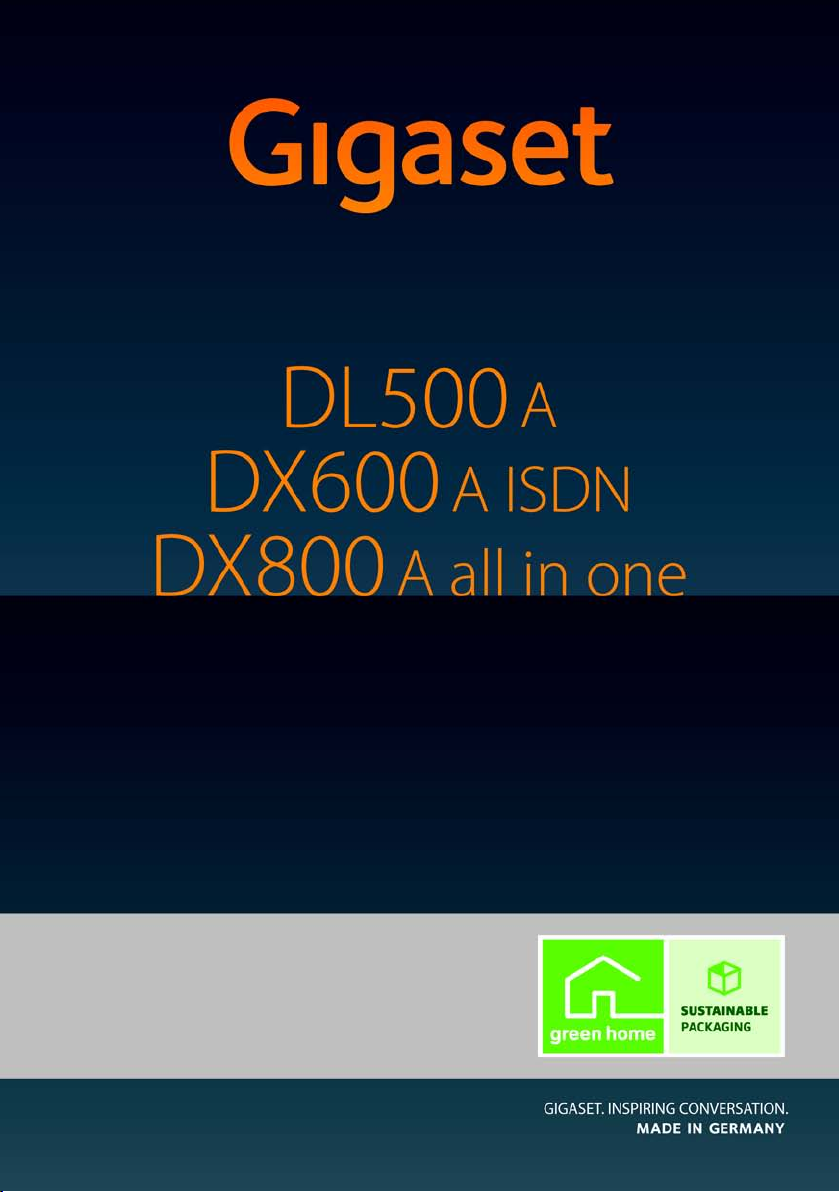
Поздравления
С покупката на Gigaset Вие избрахте марка, която изцяло се придържа
към устойчивостта. Опаковката на продукта е екологична!
За да научите повече, посетете www.gigaset.com.
Page 2
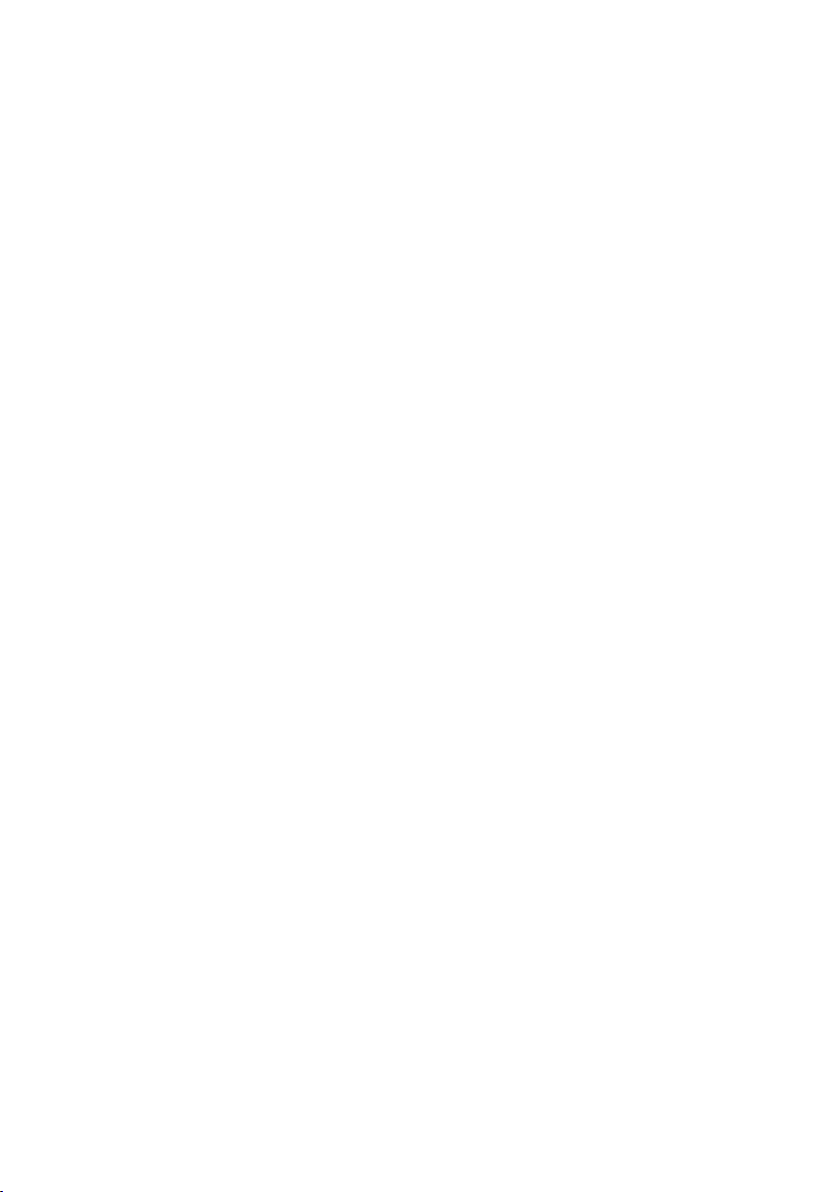
Page 3
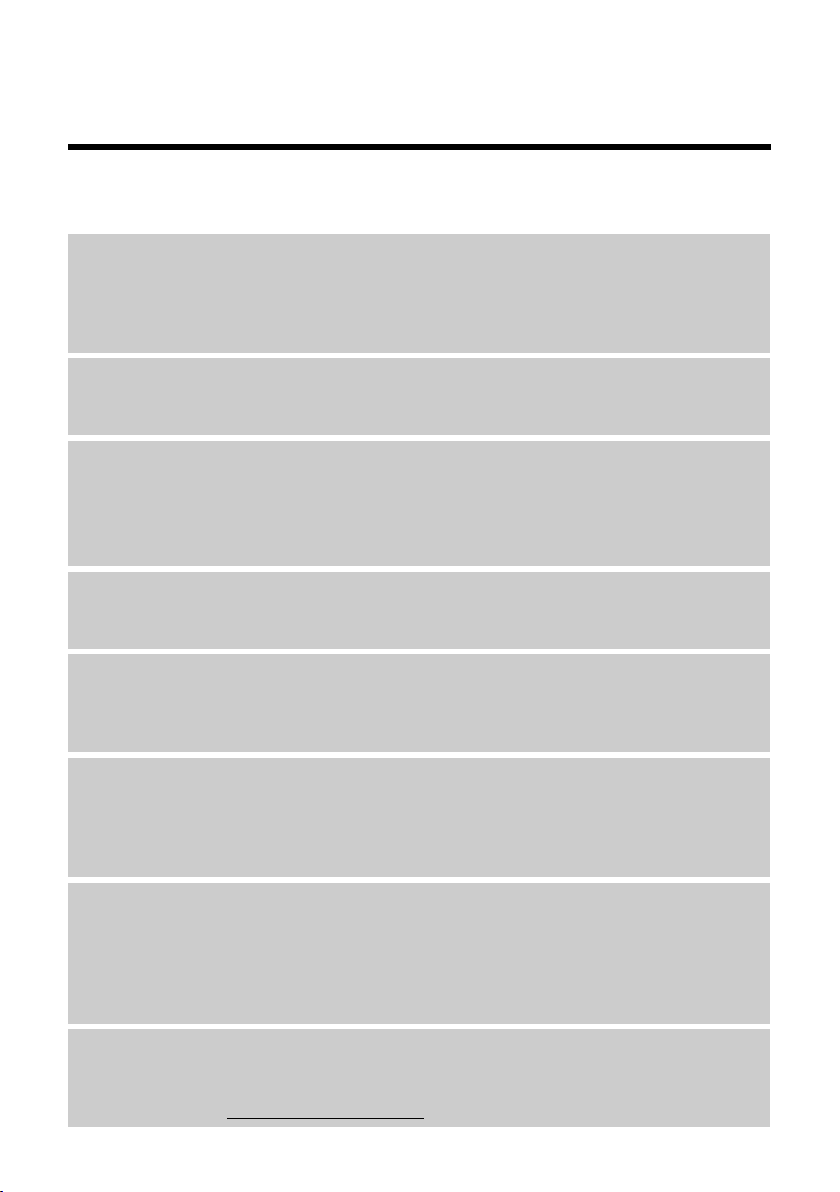
Gigaset DX800A all in one, DX600A ISDN и DL500A – Вашият перфектен партньор
Gigaset DX800A all in one, DX600A ISDN и DL500A –
Вашият перфектен партньор
... впечатляващ отвън и отвътре. Ще се влюбите във вибриращия 3.5" TFT дисплей,
първокласно качество на звука и елегантна външност. Вашият Gigaset може много повече
от това да служи само за повиквания:
Bluetooth, Ethernet, DECT и (в зависимост от устройството) FAX порт
Свържете своя Gigaset с интернет и Вашия компютър чрез Ethernet. Използване на
обществени и лични указатели в интернет (
Вашия Gigaset, адресната книга на мобилния Ви телефон с Bluetooth и указателя в
компютъра Ви едновременно.
Указател с vCards – календар и ангажименти
Можете да запазвате телефонни номера и други данни в локалния указател (¢ стр. 41).
Въвеждайте ангажименти и годишнини в календара и задавайте напомняния.
Използване на Вашия Gigaset като PABX
Регистрирайте до шест слушалки и използвайте телефонния секретар на Вашия Gigaset.
Като използвате Bluetooth интерфейса, можете да регистрирате до пет мобилни GSM
телефона. Можете да свържете един от мобилните телефони с базата и да извършвате
повиквания чрез тази GSM връзка – Link2mobile.
Преминете онлайн с Вашия Gigaset
Използвайте Info Centre на телефона и получете информация от интернет, специално
предназначена за Вашия телефон, на дисплея.
¢ стр. 42). Актуализирайте указателя на
Не безпокойте
Изключете фоновото осветление на дисплея през нощта (¢ стр. 52), използвайте
времево контролиране за повикванията (
непознати (
Друга практическа информация
Прехвърлете указател от съществуваща слушалка Gigaset (¢ стр. 42), използвайте
програмируемите функционални бутони (
до важни функции, използвайте удобната слушалка за извършване на повиквания,
четете имейлите си (без компютър) на телефона си.
Лесно е да конфигурирате Вашия Gigaset DX800A all in one/DX600A ISDN
благодарение на помощниците
Тези функции определят MSN номерата за Вашата ISDN връзка и общите данни на
доставчика на VoIP услугата (специфични за отделните доставчици) и Ви помагат с
регистрирането на слушалките и задаването на връзки за приемане и изпращане към
базата, слушалки, факс апарат и интегриран телефонен секретар (
Околна среда
Gigaset Green Home – не забравяйте за ангажимента към опазването на околната среда,
когато използвате телефона си. За подробна информация относно нашите ECO DECT
продукти посетете www.gigaset.com/service
¢ стр. 54).
¢ стр. 54) или отхвърлете повиквания от
¢ стр. 52) за бързо набиране и бърз достъп
¢ стр. 17).
1
Page 4
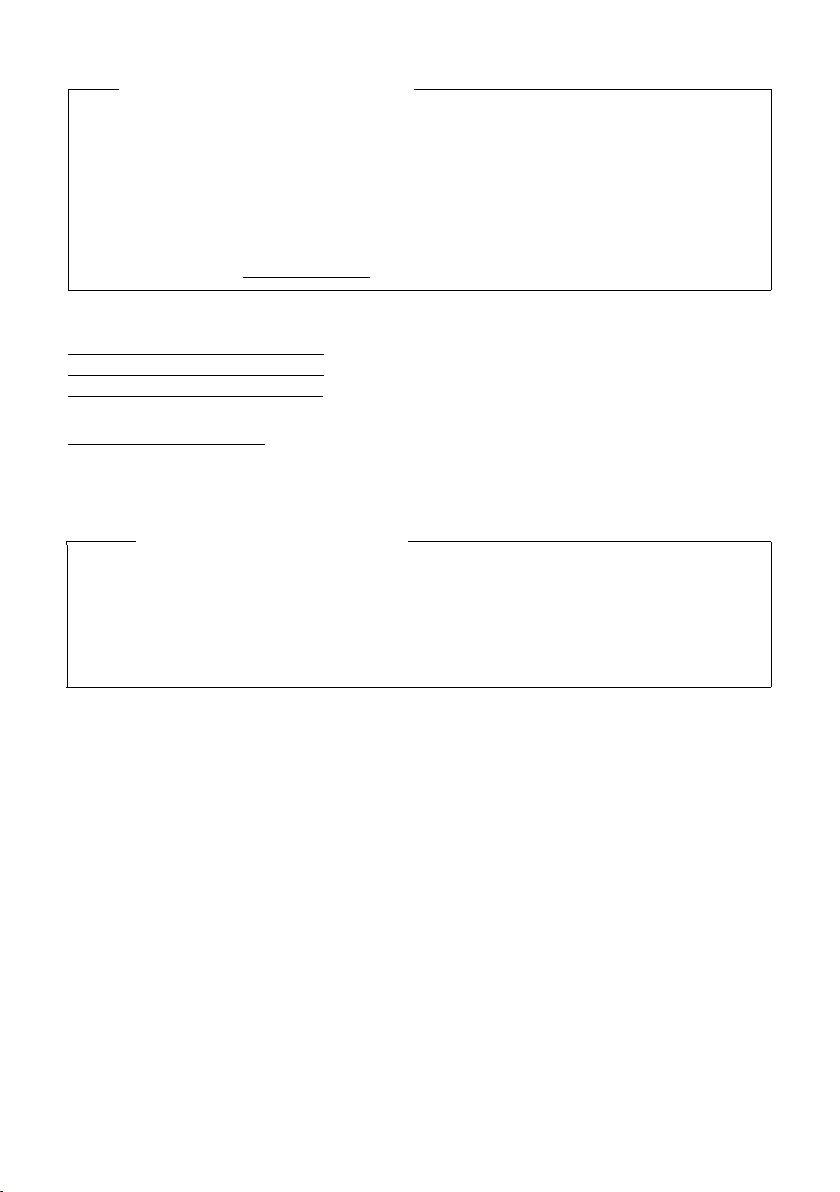
Gigaset DX800A all in one, DX600A ISDN и DL500A – Вашият перфектен партньор
Ръководство за потребителя
Този документ описва само как да направите първите стъпки с Вашия телефон Gigaset
и ключовите му функции в сбита форма.
Ще намерите подробно описание на телефона и неговите функции, както и описание
на Уеб конфигуратора на приложения компактдиск. Можете да направите настройки
на телефона от компютър чрез Уеб конфигуратора (Уеб интерфейса на телефона).
Тези инструкции са в PDF формат. Ще Ви е необходим продуктът Adobe® Reader®, за да
прегледате тези документи. Можете да намерите Adobe® Reader® на компактдиска или
в интернет на адрес www.adobe.com
Допълнителна информация за Вашия телефон може да бъде намерена на:
www.gigaset.com/gigasetDX800A (Gigaset DX800A all in one)
www.gigaset.com/gigasetDX600A
www.gigaset.com/gigasetDL500A
След като закупите телефон Gigaset, моля, регистрирайте го на адрес
www.gigaset.com/service
гаранционни услуги, ще получите още по-бързо съдействие!
Използвайте с удоволствие новия си телефон!
– това гарантира, че ако възникнат въпроси или поискате
.
(Gigaset DX600A ISDN)
(GigasetDL500A)
Моля, обърнете внимание!
За да промените езика на дисплея, направете следното:
¤ Натиснете контролния бутон надясно v.
¤ Натиснете следните бутони един след друг: *#Q3#.
¤ Натиснете контролния бутон qнагоре / надолу, докато изберете правилния език.
После натиснете десния бутон на дисплея.
2
Page 5

Преглед на базата
123465
7891011 12 1314 15 16
Преглед на базата
1 Регулира силата на звука S = по-тихо;
R = по-силно
По време на разговор / възпроизвеждане
на съобщение:
Сила на звука за „свободни ръце“ /
слушалка;
Когато се сигнализира за външно
повикване: Сила на звука при звънене
2 Дисплей
3 Бутони на дисплея (програмируеми;
стр. 52)
В менюто: Отваря меню с допълнителни
функции
4 Бутон за съобщения (стр. 40)
Достъп до списъци с повиквания и
съобщения;
Мига: Достъпно е ново съобщение /
повикване или нов вграден софтуер /
нов профил на доставчик
5 Бутон край / назад (червен бутон)
Прекратява повикване, отменя функция,
връща едно ниво назад в менюто (натиснете
кратко), връща в неактивен режим
(натиснете и задръжте)
3
Page 6
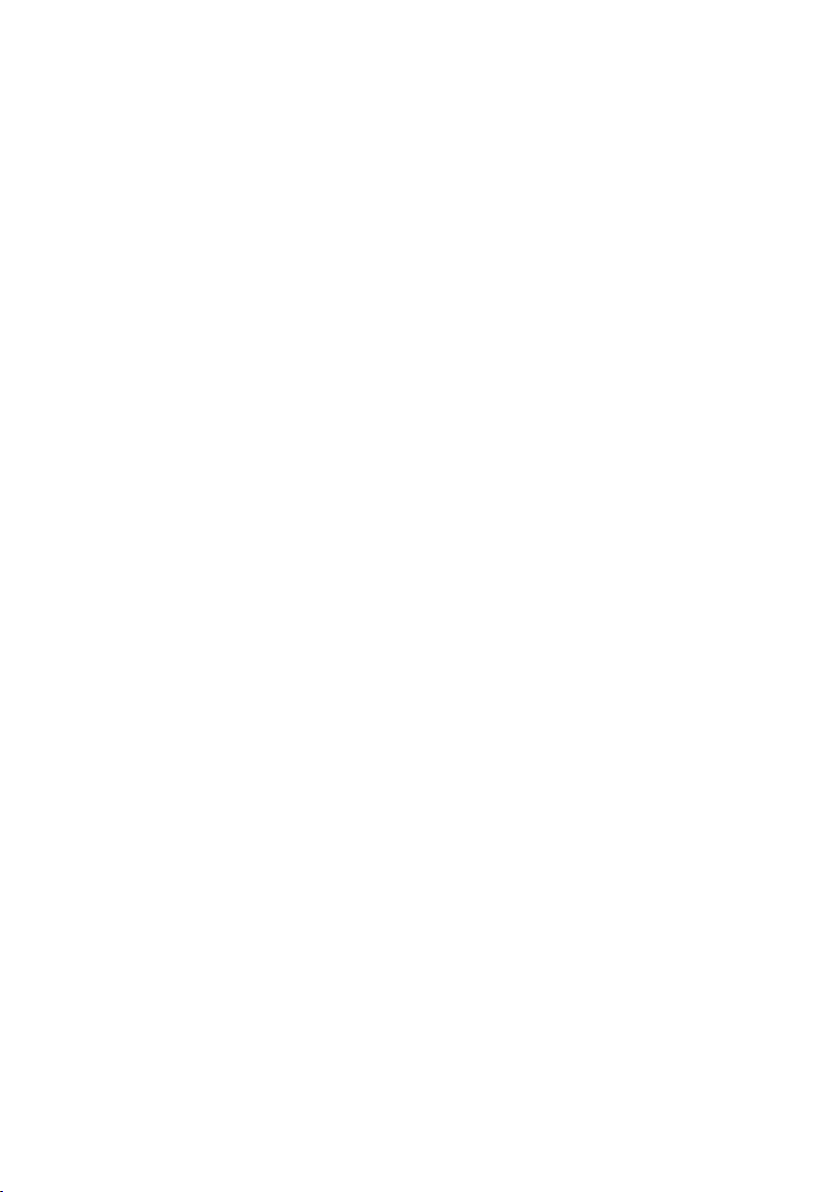
Преглед на базата
6 Функционални бутони (програмируеми;
стр. 52)
7 Повторно набиране
Отваря списъка за повторно набиране
(стр. 39)
8 Бутон „Свободни ръце“
9 Бутон за изключване на звука
По време на повикване: Активиране /
дезактивиране на микрофона
10 Бутон * (бутон „звезда“)
Активира / дезактивира звъненето
(натиснете и задръжте);
Въвеждане на текст: Таблица на
специалните знаци
11 Бутон назад за телефонния секретар
По време на възпроизвеждане: Връщане
в началото на съобщението / към
предишното съобщение
12 Възпроизвеждане на съобщения
Активиране / дезактивиране на
възпроизвеждането на съобщения
13 Бутон вкл. / изкл. за телефонния секретар
Активира / дезактивира телефонния
секретар (стр. 46)
14 Бутон # (бутон „диез“)
При въвеждане на текст: Превключва между
главни / малки букви и цифри
15 Контролен бутон
16 Микрофон
4
Page 7
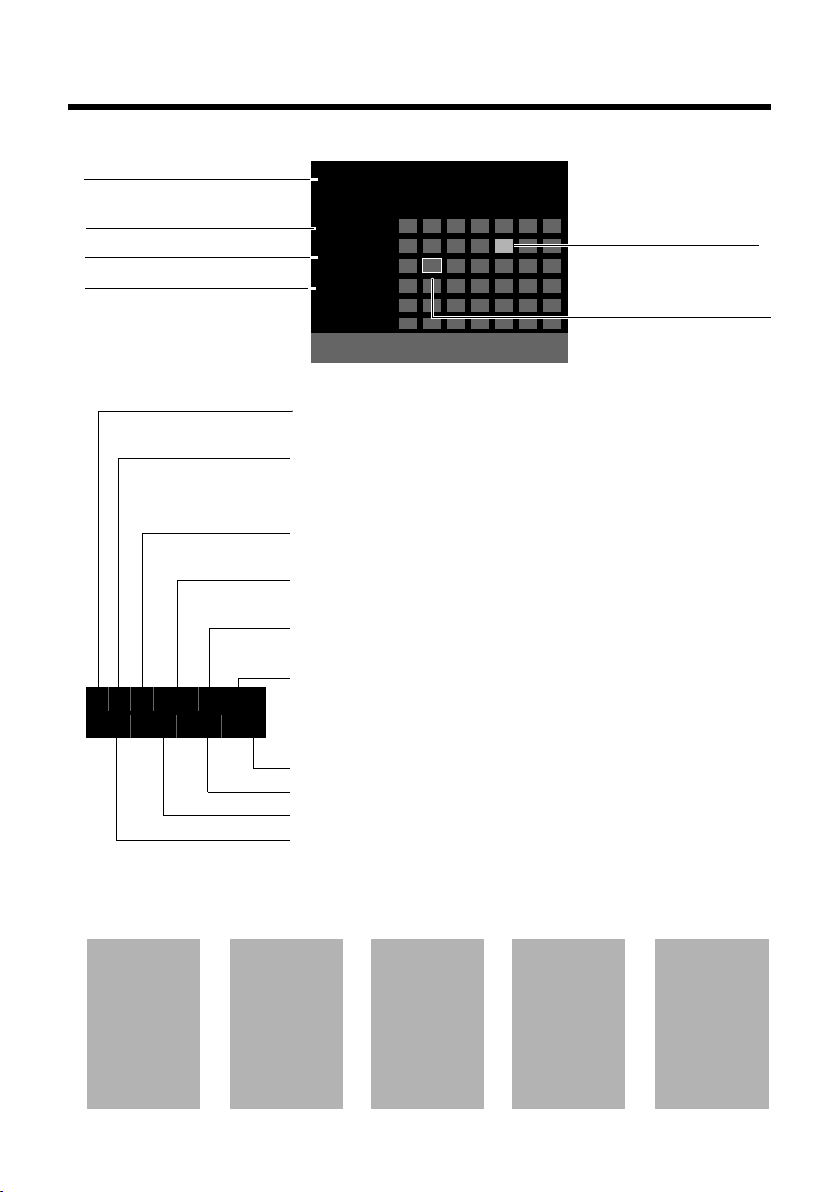
Икони на дисплея
Въведен ангажимент
в календара
Текуща дата
Ã
1
2
3
·06:30
à 02
Mar 2010
13:52
INT 1
Calls Calendar
M T W T F S S
0 0 0 0 0 0 0
0 0 1 1 1 1 1
1 1 1 1 1 2 2
2 2 2 2 2 2 2
2 3 3
Състояние на базата
(два реда)
Текущ месец / година
Час
Вътрешно име
Ø
Ù
Ú
Сигнализиране
Външно
повикване
Ø
ã
Ú ØÃÚ
Вътрешно
повикване
Телефонният
секретар записва
Ã
1
2 3 ¼ òôl ó ·06:30
à 02
™ 10
Ë 09
n08
ØÜ
Ангажимент /
годишнина
ؼÚ
Будилник
Икона на телефонния секретар
DX600A/DX800A:
1 / 2 / 3
номера на активирани телефонни секретари
(оранжево=вкл.)
DL500A: 1 (оранжево) телефонният секретар е активиран
Eco Mode+ активиран (бяло),
Eco Mode+ и Eco Mode активирани (зелено)
ò:Bluetooth активиран; ô:свързана е слушалка Bluetooth;
l: свързан е мобилен GSM телефон с Bluetooth
Звъненето е дезактивирано (стр. 54)
Заменено от ñ, когато е активиран алармен сигнал
Включена аларма и настроен час за събуждане
Брой нови съобщения:
u В списъка с пропуснати аларми
u В списъка с SMS (стр. 45) или списъка с имейли
u В списъка с пропуснати повиквания (стр. 40)
u В мрежовата пощенска кутия
Дисплей в неактивен режим (пример)
Показване на състоянието в заглавията: Следните икони се показват в зависимост от
настройките и текущото състояние на базата:
Икони на дисплея
5
Page 8
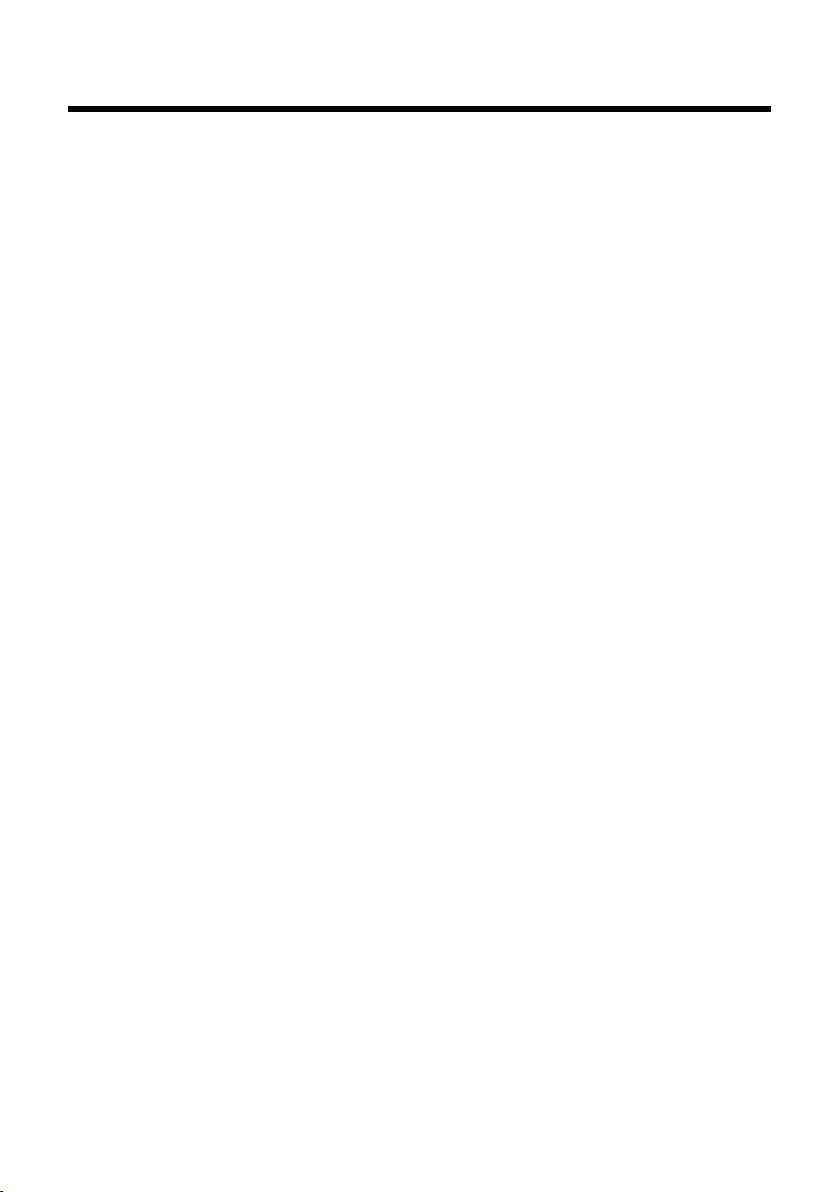
Съдържание
Съдържание
Gigaset DX800A all in one, DX600A ISDN и DL500A –
Вашият перфектен партньор . . . . . . . . . . . . . . . . . . . . . . . . . . . . . . . . . . . . . 1
Преглед на базата . . . . . . . . . . . . . . . . . . . . . . . . . . . . . . . . . . . . . . . . . . . . . . . . 3
Икони на дисплея . . . . . . . . . . . . . . . . . . . . . . . . . . . . . . . . . . . . . . . . . . . . . . . . 5
Предпазни мерки . . . . . . . . . . . . . . . . . . . . . . . . . . . . . . . . . . . . . . . . . . . . . . . . 8
Първи стъпки . . . . . . . . . . . . . . . . . . . . . . . . . . . . . . . . . . . . . . . . . . . . . . . . . . . . 9
Проверка на съдържанието на комплекта . . . . . . . . . . . . . . . . . . . . . . . . . . . . . . . . . . . 9
Настройване на базата . . . . . . . . . . . . . . . . . . . . . . . . . . . . . . . . . . . . . . . . . . . . . . . . . . . . . . 10
Свързване на базата . . . . . . . . . . . . . . . . . . . . . . . . . . . . . . . . . . . . . . . . . . . . . . . . . . . . . . . . 11
Gigaset DX600A ISDN, DX800A all in one:
Настройване на базата – помощник за инсталиране . . . . . . . . . . . . . . . . . . . . . . . . 17
Дата / час . . . . . . . . . . . . . . . . . . . . . . . . . . . . . . . . . . . . . . . . . . . . . . . . . . . . . . . . . . . . . . . . . . . 34
Ръководство . . . . . . . . . . . . . . . . . . . . . . . . . . . . . . . . . . . . . . . . . . . . . . . . . . . . . . . . . . . . . . . . 35
Осъществяване на повиквания . . . . . . . . . . . . . . . . . . . . . . . . . . . . . . . . . . 36
Осъществяване на външно повикване . . . . . . . . . . . . . . . . . . . . . . . . . . . . . . . . . . . . . . 36
Осъществяване на вътрешно повикване . . . . . . . . . . . . . . . . . . . . . . . . . . . . . . . . . . . 37
Прекратяване на повикване . . . . . . . . . . . . . . . . . . . . . . . . . . . . . . . . . . . . . . . . . . . . . . . . 37
Приемане на повикване . . . . . . . . . . . . . . . . . . . . . . . . . . . . . . . . . . . . . . . . . . . . . . . . . . . . 37
Активиране / дезактивиране на режим
„Свободни ръце“ / отворено слушане . . . . . . . . . . . . . . . . . . . . . . . . . . . . . . . . . . . . . . 38
Изключване на звука на базата . . . . . . . . . . . . . . . . . . . . . . . . . . . . . . . . . . . . . . . . . . . . . 38
Осъществяване на повиквания, използвайки мрежови услуги . . . . . . . . . . . . . . 38
Използване на списъци . . . . . . . . . . . . . . . . . . . . . . . . . . . . . . . . . . . . . . . . . . 39
Списък за повторно набиране . . . . . . . . . . . . . . . . . . . . . . . . . . . . . . . . . . . . . . . . . . . . . . 39
Списъци с повиквания . . . . . . . . . . . . . . . . . . . . . . . . . . . . . . . . . . . . . . . . . . . . . . . . . . . . . . 39
Отваряне на списъци с бутона за съобщения . . . . . . . . . . . . . . . . . . . . . . . . . . . . . . . 40
Използване на указатели . . . . . . . . . . . . . . . . . . . . . . . . . . . . . . . . . . . . . . . . 41
Използване на локалния указател на базата . . . . . . . . . . . . . . . . . . . . . . . . . . . . . . . . 41
Използване на телефонни онлайн указатели . . . . . . . . . . . . . . . . . . . . . . . . . . . . . . . 42
Използване на личния мрежов указател . . . . . . . . . . . . . . . . . . . . . . . . . . . . . . . . . . . . 43
Използване на указателя Gigaset.net (Gigaset DX800A) . . . . . . . . . . . . . . . . . . . . . . 43
Изпращане на SMS (текстови съобщения) . . . . . . . . . . . . . . . . . . . . . . . 44
Писане / изпращане на SMS . . . . . . . . . . . . . . . . . . . . . . . . . . . . . . . . . . . . . . . . . . . . . . . . . 44
Получаване на SMS . . . . . . . . . . . . . . . . . . . . . . . . . . . . . . . . . . . . . . . . . . . . . . . . . . . . . . . . . 45
Четене на SMS, управление на списъци . . . . . . . . . . . . . . . . . . . . . . . . . . . . . . . . . . . . . 45
Работа с телефонния секретар на базата . . . . . . . . . . . . . . . . . . . . . . . . . 46
Работа чрез базата . . . . . . . . . . . . . . . . . . . . . . . . . . . . . . . . . . . . . . . . . . . . . . . . . . . . . . . . . . 46
Активиране / дезактивиране на прослушване на повиквания . . . . . . . . . . . . . . 48
Управление в движение (отдалечено управление) . . . . . . . . . . . . . . . . . . . . . . . . . 49
6
Page 9
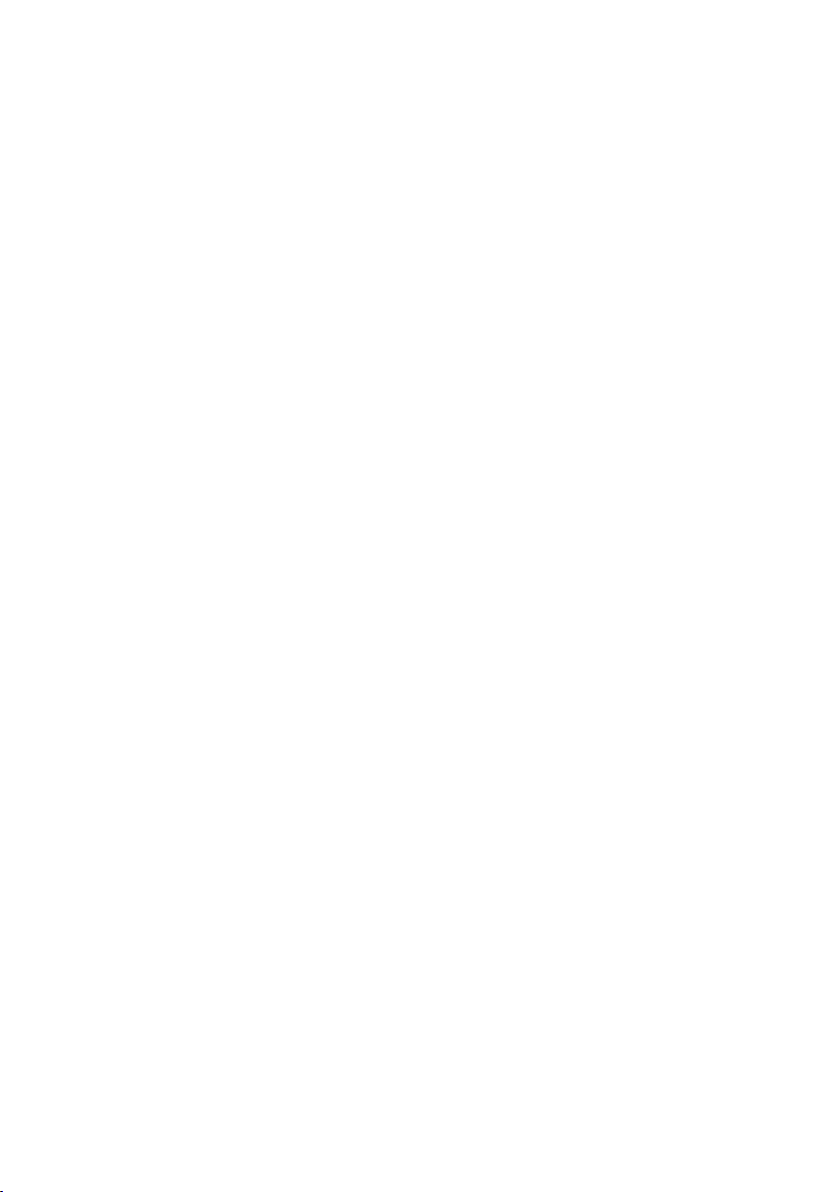
Съдържание
Регистриране на Bluetooth устройства . . . . . . . . . . . . . . . . . . . . . . . . . . . 50
Използване на Bluetooth слушалка . . . . . . . . . . . . . . . . . . . . . . . . . . . . . . . . . . . . . . . . . 51
Използване на мобилни GSM телефони – Link2mobile . . . . . . . . . . . . . . . . . . . . . . 51
Настройване на базата . . . . . . . . . . . . . . . . . . . . . . . . . . . . . . . . . . . . . . . . . . 52
Бърз достъп до функции и номера . . . . . . . . . . . . . . . . . . . . . . . . . . . . . . . . . . . . . . . . . . 52
Настройване на дисплея . . . . . . . . . . . . . . . . . . . . . . . . . . . . . . . . . . . . . . . . . . . . . . . . . . . . 52
Промяна на силата на звука на „Свободни ръце“ / слушалка . . . . . . . . . . . . . . . . 53
Задаване на мелодии на звънене . . . . . . . . . . . . . . . . . . . . . . . . . . . . . . . . . . . . . . . . . . . 53
Активиране / дезактивиране на уведомителни сигнали . . . . . . . . . . . . . . . . . . . . 55
Промяна на системния PIN . . . . . . . . . . . . . . . . . . . . . . . . . . . . . . . . . . . . . . . . . . . . . . . . . . 55
Настройване на собствения междуселищен код . . . . . . . . . . . . . . . . . . . . . . . . . . . . 55
Обслужване и Помощ за клиента . . . . . . . . . . . . . . . . . . . . . . . . . . . . . . . . 56
Въпроси и отговори . . . . . . . . . . . . . . . . . . . . . . . . . . . . . . . . . . . . . . . . . . . . . . . . . . . . . . . . 57
Одобрение . . . . . . . . . . . . . . . . . . . . . . . . . . . . . . . . . . . . . . . . . . . . . . . . . . . . . . . . . . . . . . . . . . 57
Гаранционен документ . . . . . . . . . . . . . . . . . . . . . . . . . . . . . . . . . . . . . . . . . . . . . . . . . . . . . 58
Преглед на менюто на Gigaset DX800A all in one . . . . . . . . . . . . . . . . . 59
Преглед на менюто на Gigaset DX600A ISDN . . . . . . . . . . . . . . . . . . . . . 64
Преглед на менюто на Gigaset DL500A . . . . . . . . . . . . . . . . . . . . . . . . . . . 68
Азбучен указател . . . . . . . . . . . . . . . . . . . . . . . . . . . . . . . . . . . . . . . . . . . . . . . . 71
Етикети – обозначаване с етикети на функционални бутони . . . . . 74
7
Page 10
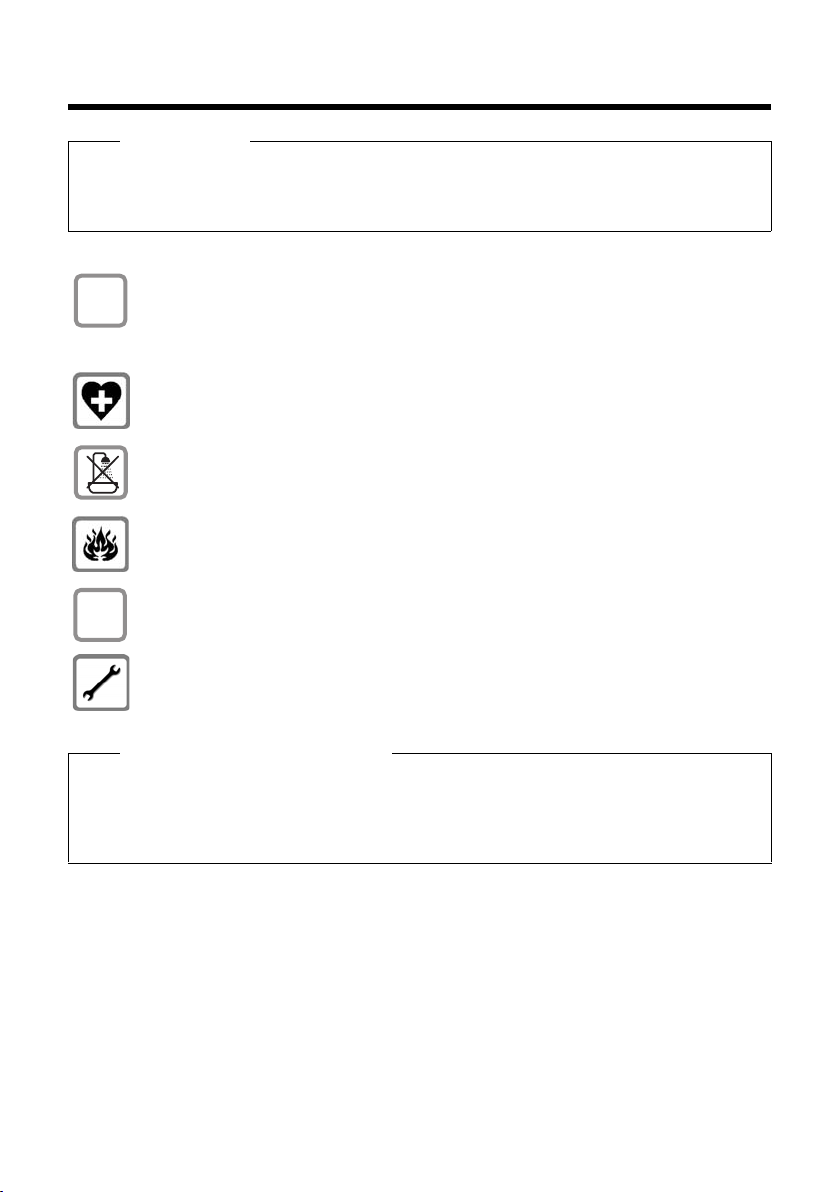
Предпазни мерки
$
ƒ
Предпазни мерки
Внимание!
Преди употреба прочетете внимателно това ръководство и предпазните мерки.
Обяснете на децата си тяхното съдържание, както и потенциалните опасности при
използването на телефона.
Използвайте само предоставения захранващ адаптор, както е посочено на
долната страна на базата.
Използвайте само доставените кабели за връзка с факс, стационарна линия,
ISDN, LAN и слушалка и ги свързвайте само с предназначените за целта портове.
Използването на телефона може да повлияе на намиращо се в близост
медицинско оборудване. Вземайте предвид техническите условия на мястото,
където се намирате, например лекарски кабинет.
Не поставяйте телефона в бани или душ кабини. Телефонът не е водоустойчив.
Не използвайте телефона в участъци с потенциално експлозивна атмосфера
(напр. бояджийски работилници).
Ако дадете Вашия Gigaset на някой друг, трябва да му предоставите също и
ръководството за потребителя.
Моля, изваждайте от употреба дефектните телефони или ги предавайте за
ремонт на нашия сервизен екип, тъй като те може да попречат на други
безжични услуги.
Моля, обърнете внимание!
u Моля, обърнете внимание, че само крайни устройства, предназначени за вътрешна
употреба (в сгради), могат да се свързват с аналогови TAE/ISDN връзки.
u Не всички функции, описани в това ръководство за потребителя, са достъпни във
всички страни и за всички доставчици.
8
Page 11
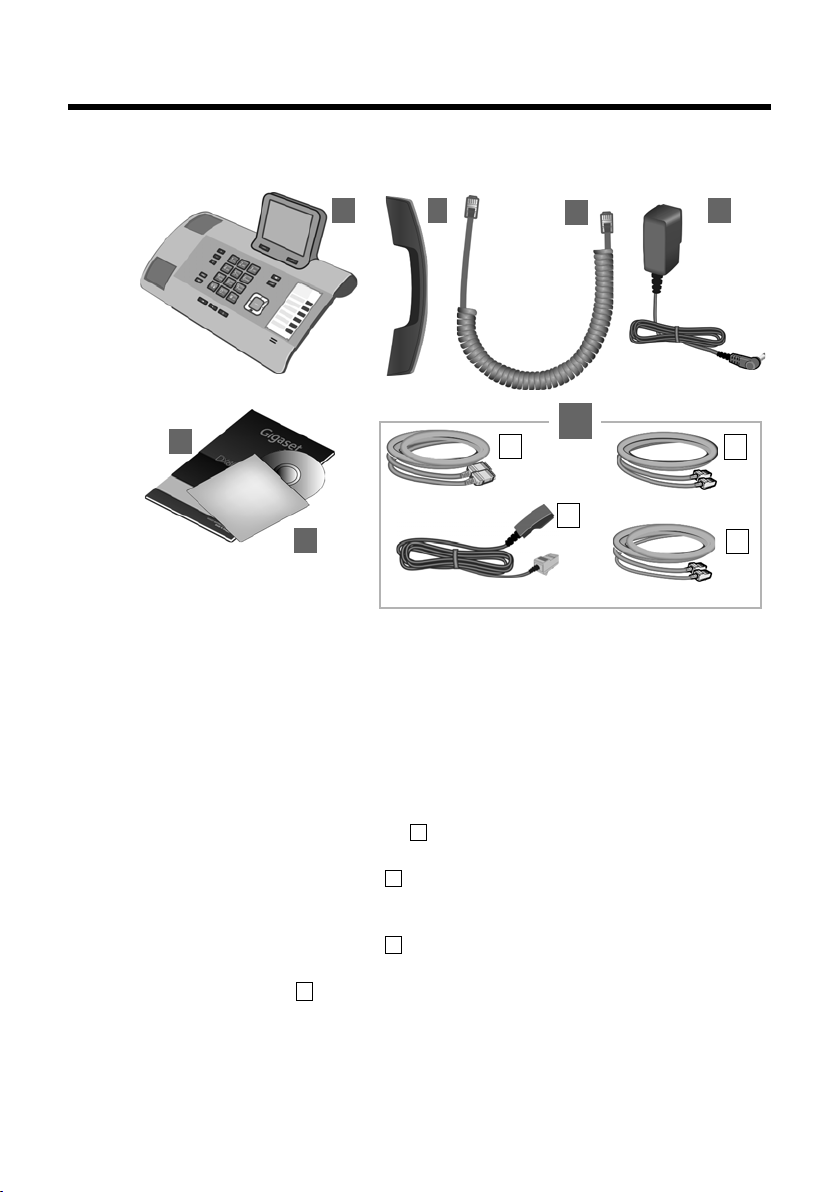
Първи стъпки
b
5
6
3
21 4
7
a
c
d
abc
d
Проверка на съдържанието на комплекта
Първи стъпки
1Една база
2 Една слушалка за свързване с базата
3 Един (навит) кабел за свързване на слушалката към базата
4 Един захранващ кабел за свързване на базата към захранването
5 Настоящото кратко ръководство
6 Един компактдиск
7 Различни свързващи кабели (в зависимост от устройството):
Gigaset DX800A all in one:
– Един Ethernet (LAN) кабел (Cat 5 с 2 RJ45 щепселно гнездо) за
свързване към рутер (LAN / интернет) или компютър
– Един телефонен кабел за свързване към аналогова стационарна
линия
(RJ45 8 пина; външните 2 пина се използват, кабелът е леко сплескан)
– Един телефонен кабел за свързване към ISDN (8 пина с 2 мини
жака 8/8; вътрешните 4 пина се използват, кабелът е леко сплескан)
– Един кабел за свързване на факс устройство към базата (6 пина
с2мини жака 6/6)
9
Page 12
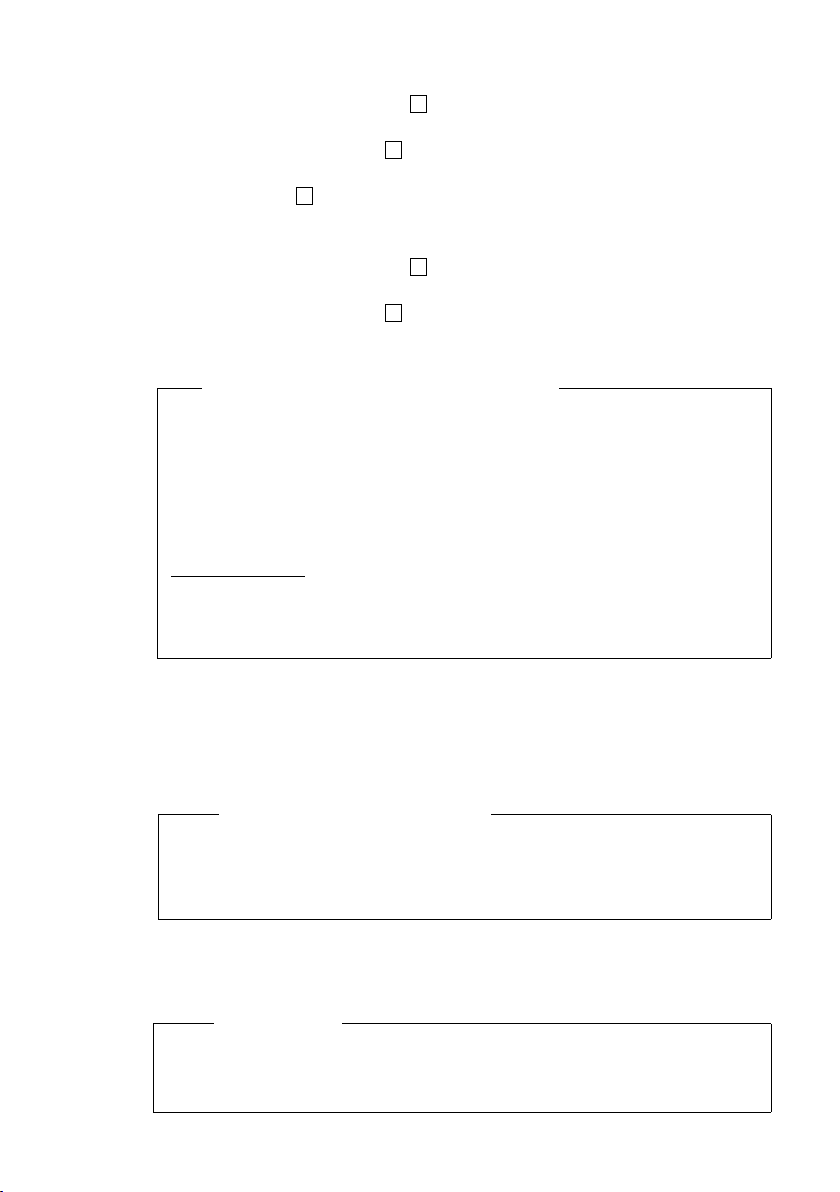
Първи стъпки
a
cda
b
Gigaset DX600A ISDN:
– Един Ethernet (LAN) кабел (Cat 5 с 2 RJ45 щепселно гнездо) за
свързване към рутер (LAN / интернет) или компютър
– Един телефонен кабел за свързване към ISDN (8 пина с 2 мини
жака 8/8; вътрешните 4 пина се използват, кабелът е леко сплескан)
– Един кабел за свързване на факс устройство към базата
(6 пина с 2 мини жака 6/6)
Gigaset DL500A:
– Един Ethernet (LAN) кабел (Cat 5 с 2 RJ45 щепселно гнездо) за
свързване към рутер (LAN / интернет) или компютър
– Един телефонен кабел за свързване към аналогова стационарна
линия (TAE RJ11 6 пина)
Актуализации на системния софтуер
Настоящото ръководство за потребителя описва функциите на Вашата база
от версия 56.00 на системния софтуер.
Когато има нови или подобрени функции за Вашия Gigaset, актуализации за
системния софтуер ще бъдат достъпни за изтегляне на базата. Ако това
доведе до промени при използването на базата, ще бъде публикувана нова
версия на настоящото ръководство за потребителя или необходимите
корекции в интернет на адрес
www.gigaset.com
Изберете продукт, за да отворите съответната страница за продукти за
Вашата база, където ще намерите връзка към ръководството на
потребителя.
.
Настройване на базата
Базата е проектирана за употреба в затворени и сухи помещения при
температурен диапазон от +5° C до +45° C.
¤ Изберете за базата централно място в сградата.
Моля, обърнете внимание!
Ако желаете да работите със слушалки от базата, вземете предвид обхвата
на базата. Той е до 300 метра в области на открито, където няма
препятствия, и до 50 метра в сгради. Обхватът намалява, когато се активира
Eco Mode.
Крачетата на телефона обикновено не оставят следи върху повърхностите.
Въпреки това, поради множеството различни лакове и гланцове, които се
използват при съвременното производство на мебели, наличието на следи
върху повърхностите не може да се избегне изцяло.
Внимание!
u Никога не излагайте телефона на въздействието на: топлинни
източници, пряка слънчева светлина или електрически уреди.
u Предпазвайте Gigaset от влага, прах, корозивни течности и изпарения.
10
Page 13
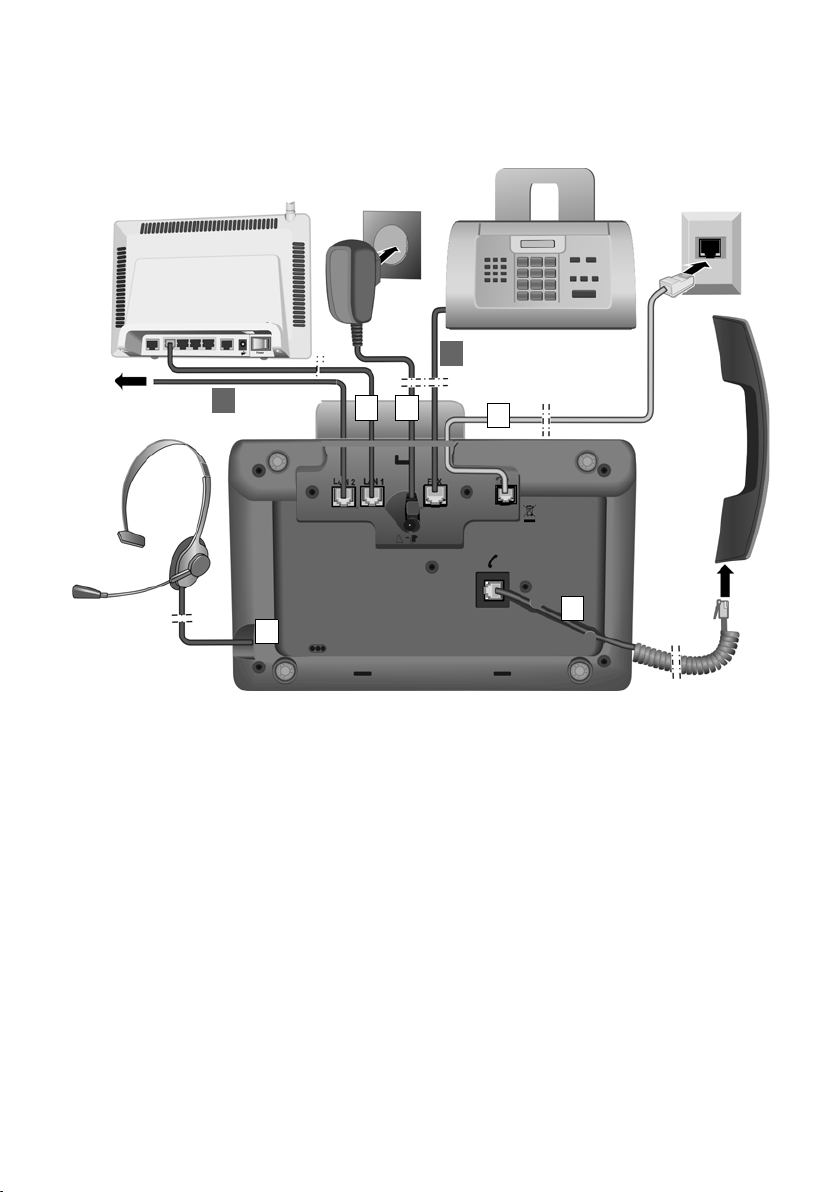
Свързване на базата
1
2
34
6
7
PC
5
*)
*)
Следващата диаграма представлява преглед на всички връзки за Вашата база.
Отделните връзки са описани подробно по-долу.
Първи стъпки
Следвайте стъпките в реда, посочен по-долу:
1 Свързване на слушалката към базата.
2 Свързване на базата към телефонната мрежа.
3 Свързване на базата към захранването.
4 Свързване на базата към рутера за достъп до интернет (свързване чрез
рутер и модем или чрез рутер с интегриран модем) и за конфигуриране
на базата чрез Уеб конфигуратора.
5 Свързване на слушалка към базата с кабел.
*) Допълнителни връзки в зависимост от устройството:
6 Gigaset DX600A ISDN/DX800A all in one:
Свързване на базата към факс устройство.
7 Gigaset DX800A all in one: Можете да свържете компютър към базата
чрез второто LAN гнездо LAN2 (по избор) – напр., да свържете компютъра
с рутера. Базата поема ролята на превключвател.
11
Page 14
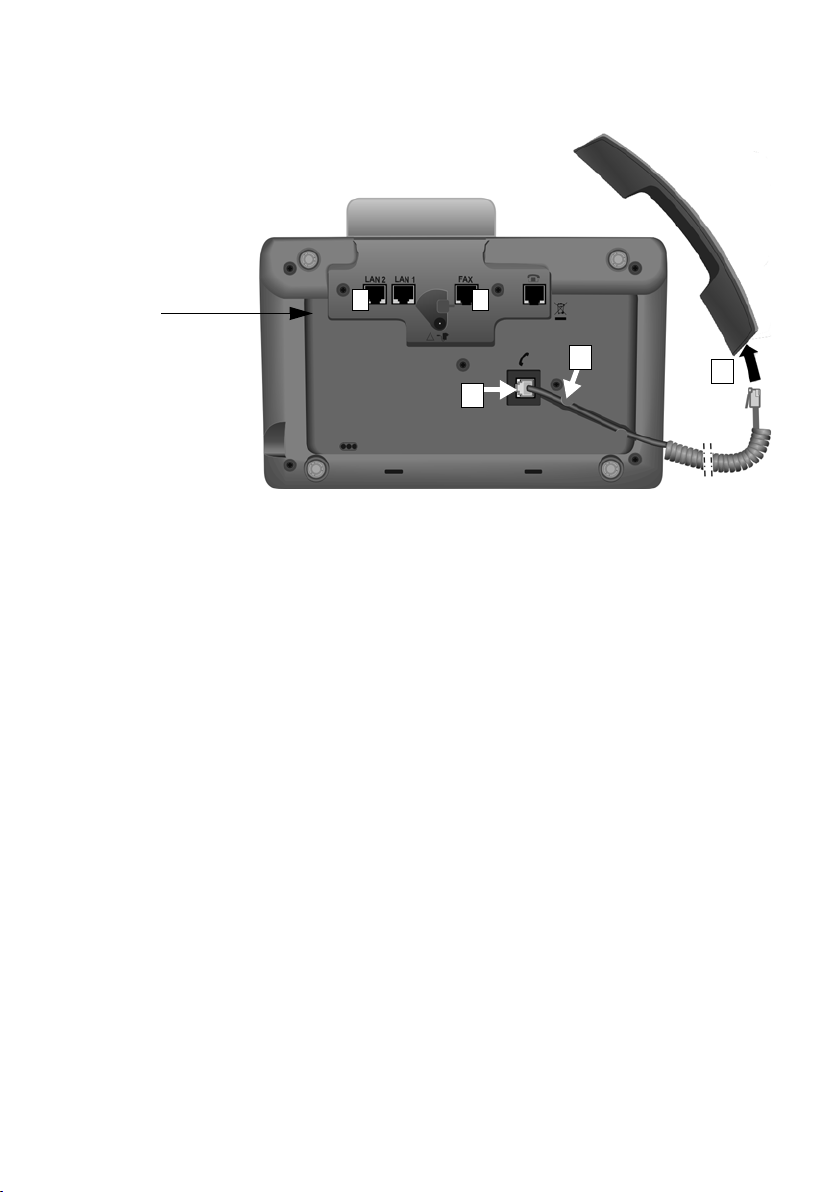
Първи стъпки
3
1
2
Долна страна на
базата
*)
*) LAN2 и FAX връзките не са достъпни за всички устройства
*)
1. Свързване на слушалката към базата
1 Включете жака, който се намира от по-дългата страна на кабела за връзка,
2 Поставете правата част на кабела в каналчето за кабел.
3 Поставете другия жак на кабела за връзка в порта на слушалката.
в порта за връзка, отбелязан със символа ^ от долната страна на базата.
12
Page 15
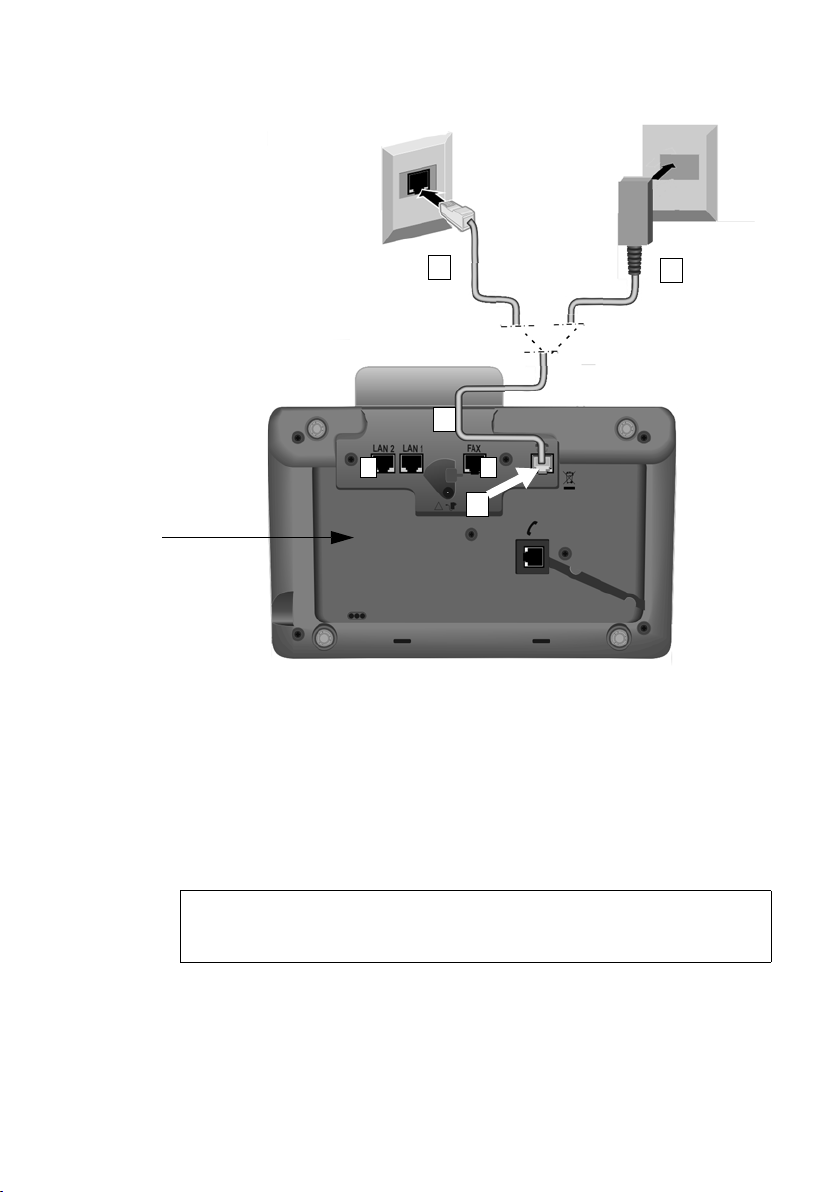
2. Свързване на базата с телефонната мрежа
3b
2
1
Долна страна
на базата
3a
*)
*) LAN2 и FAX връзките не са достъпни за всички устройства (¢стр. 11)
*)
Първи стъпки
1 Включете единия край на телефонния кабел отзад (¢ стр. 9), като го
прекарате през каналчето на корпуса.
Gigaset DX800A all-in-one:
– Използвайте 8-пинов кабел с 2 мини жака 8/8, ако искате да свържете
телефона с ISDN мрежата (
– Използвайте свързващия кабел TAE с жак RJ11, за да свържете към
аналогова стационарна линия (
Телефонът Ви автоматично установява към коя линия е свързан. Покъсно помощникът за инсталиране ще Ви подкани да направите
необходимите настройки за текущата връзка (
2 Включете телефонния кабел в порта, отбелязан със символа ] от долната
страна на базата.
3 След това свържете телефонния кабел с Вашата телефонна връзка (3a ISDN
или 3b аналогова стационарна линия).
¢ стр. 9, кабел 7c).
¢ стр. 9, кабел 7b).
¢ стр. 17).
13
Page 16
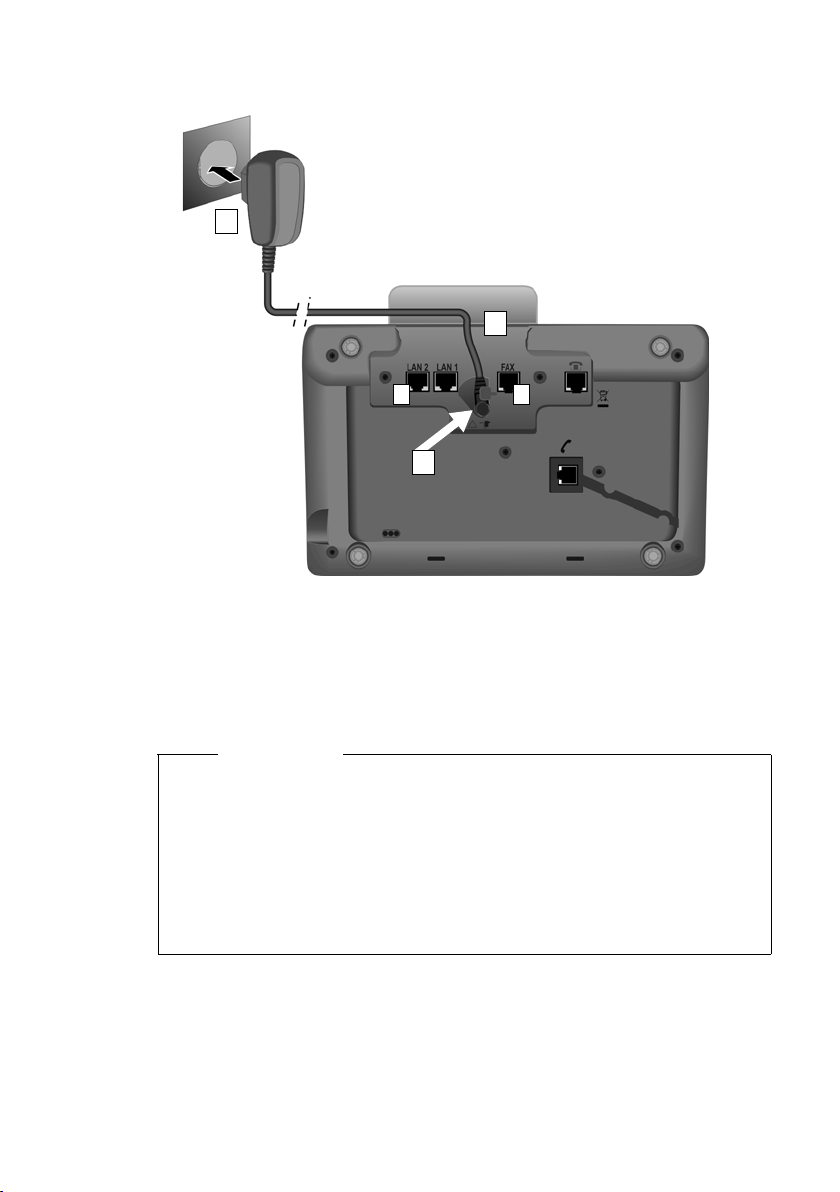
Първи стъпки
1
3
2
*)
*) LAN2 и FAX връзките не са достъпни за всички устройства (¢стр. 11)
*)
3. Свързване на базата със захранването
1 Включете малкия жак на захранващия кабел отзад, като го прекарате през
каналчето на корпуса.
2 Включете жака в порта, отбелязан със символа \ от долната страна
на базата.
3 След това свържете захранващия кабел към захранването.
Внимание!
u Захранващият кабел трябва винаги да е включен, тъй като базата няма
14
да работи без връзка с електрическата мрежа.
u Използвайте единствено захранващия и телефонния кабел, които са
предоставени.
Gigaset DX800A all in one, DL500A:
Пин връзките на телефонните кабели за аналогова стационарна линия
могат да варират. Можете да намерите правилните пин връзки в
подробното ръководство за потребителя на приложения компактдиск.
Софтуерът на базата е зареден. След известно време на дисплея на базата се
показва дисплеят за неактивен режим, т.е. базата е в неактивен режим.
Сега вече можете да извършвате повиквания с Вашата база чрез
стационарната линия или ISDN, както и могат да се свързват с Вас чрез
Вашата стационарна линия или основния номер за ISDN връзката Ви!
Телефонният секретар на базата е предварително зареден с готови
обръщения в режим на отговор и режим на запис (
¢ стр. 46).
Page 17

Първи стъпки
4. Свързване на базата с рутер (интернет) или компютър
За Gigaset DX800A all in one, връзката с рутер е необходима главно за VoIP
интернет телефония (Voice over Internet Protocol - протокол за пренос на глас
по интернет). Можете да създадете и конфигурирате до шест акаунта (VoIP
телефонни номера) от един или няколко VoIP доставчика на базата.
Всички варианти на базата изискват връзка с рутер за следните функции на
телефона:
u Желаете да бъдете уведомявани веднага щом е наличен нов софтуер за
базата в интернет и да го заредите в своята база.
u Датата и часът на Вашата база трябва да бъдат актуализирани от сървър за
време в интернет.
u Искате да преминете онлайн с Вашата база, т.е. да използвате Info Centre,
информационните услуги на дисплея или да търсите телефонни номера в
онлайн указател.
Базата трябва да бъде свързана с компютър (чрез рутер или директно), ако
желаете да използвате някоя от следните функции на Вашата база:
u Искате да настроите базата с помощта на Уеб конфигуратора.
u Искате да използвате допълнителния софтуер за компютър, „Gigaset
QuickSync по Ethernet“, за да набирате номера чрез компютър (напр.
номера от указател в компютър) или да зареждате изображения или
мелодии от компютъра в базата си.
За достъп до интернет Ви е необходим рутер, свързан с интернет чрез модем
(възможно е да е вграден в рутера).
Забележка относно DX800A all in one
u За телефония чрез интернет Ви е необходима широколентова връзка с
интернет (напр. DSL) с фиксирана тарифа (препоръчително) или обемна
тарифа и рутер, който свързва телефона Ви с интернет.
u Базата има втора LAN връзка, която можете да използвате, напр. за да
свържете своя компютър с интернет (рутер).
u Забележка относно защитата на данните: Допълнителна информация
за запазените данни за услугата Gigaset.net може да бъде намерена на
www.gigaset.net/privacy-policy
15
Page 18
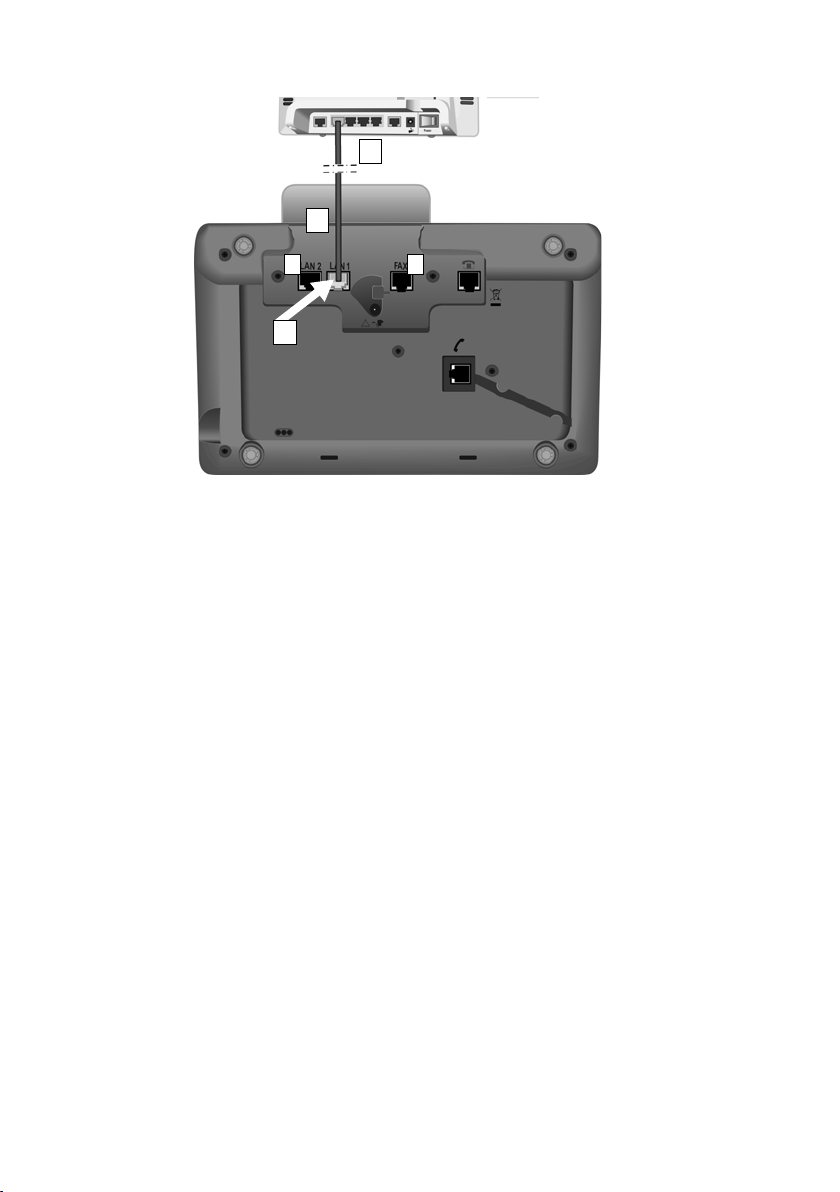
Първи стъпки
1
2
3
*)
*) LAN2 и FAX връзките не са достъпни за всички устройства (¢ стр. 11)
*)
1 Прекарайте края на доставения Ethernet кабел (Cat 5 с 2 RJ45 щепселно
2 Включете жака на Ethernet кабела в LAN порта от долната страна на базата.
3 След това включете другия край на Ethernet кабела в LAN порта на рутера.
Gigaset DX800A all in one:
Сега можете да установите VoIP връзки с Gigaset.net (
Gigaset DL500A:
Вече завършихте настройката на Вашата база.
За повече информация вижте стр. 34, „Дата / час“.
гнездо) от задната страна през каналчето на корпуса.
¢ стр. 43).
16
Page 19
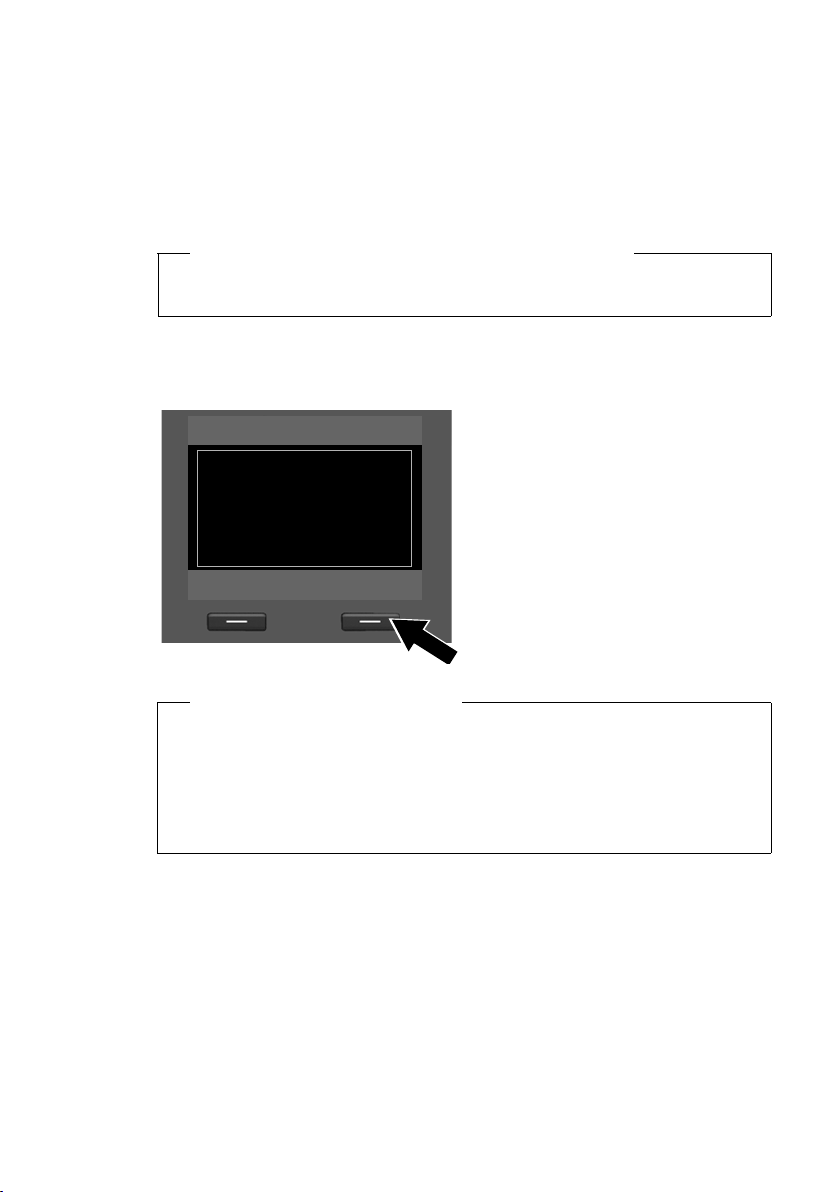
Gigaset DX600A ISDN, DX800A all in one:
Setup - Welcome
?
Would you like help
setting up
your phone?
No Yes
Настройване на базата – помощник за инсталиране
Веднага щом телефонът се включи към захранването, се стартира системният
софтуер. Ако на базата все още не са генерирани връзки, ще се стартира
помощникът за инсталиране. Помощникът Ви позволява да направите всички
необходими настройки на телефона.
Забележка относно Gigaset DX800A all in one
Телефонът проверява с кои телефонни връзки (стационарна аналогова
линия или ISDN) е свързан.
Следното съобщение се появява на дисплея.
Първи стъпки
u Помощникът за инсталиране се стартира само ако все още не са
u Използвайте помощника за инсталиране само на базата, но не и на
Няколко отделни помощника се комбинират, за да формират помощника за
инсталиране. Отделните помощници, които се стартират на Вашето
устройство, зависят от типа на устройството и връзките, с които е свързано
устройството. В помощника за инсталиране са включени следните отделни
помощници:
1 ISDN помощник
2IP помощник
3 Помощник за регистриране
4 Помощник за свързване
¤ Натиснете бутона на дисплея §Yes§,
за да започне инсталирането.
Моля, обърнете внимание!
конфигурирани връзки на базата. Ако вече са конфигурирани връзки,
можете да стартирате помощниците за VoIP и ISDN (поотделно) чрез
менюто.
регистрирана слушалка.
17
Page 20
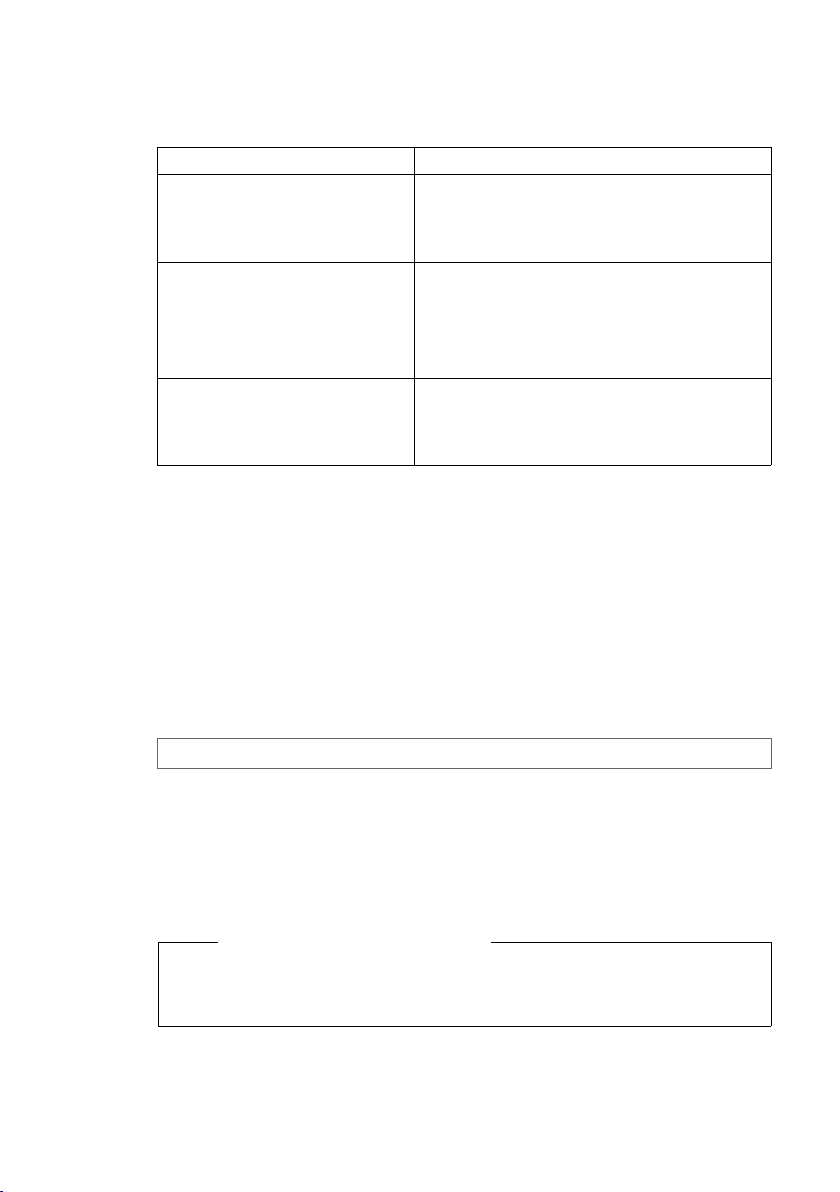
Първи стъпки
Използвайте следващата таблица за справка относно това, кои стъпки се
изпълняват на Вашето устройство и вид връзка и кои отделни помощници се
стартират.
Връзка Процедура
GigasetDX600A ISDN 1. ISDN помощник (¢стр. 18)
GigasetDX800A all in one
за свързване с ISDN и VoIP
3. Помощник за регистриране
4. Помощник за свързване
1. ISDN помощник (
2. IP помощник
3. Помощник за регистриране
4. Помощник за свързване
¢ стр. 18)
GigasetDX800A all in one
за връзка с аналогова
стационарна линия и VoIP
2. IP помощник (
3. Помощник за регистриране
4. Помощник за свързване
¢ стр. 21)
Моля, обърнете внимание!
u Ако е активиран помощник за инсталиране, друга слушалка няма достъп до
менюто Settings на базата.
u За да излезете от помощника за инсталиране преди процесът да е свършил,
натиснете и задръжте червения бутон за край T. Всички промени, които
вече сте запаметили с помощта на
u За да прескочите настройка, натиснете лявата част на контролния бутон u
или бутона на дисплея
§No§.
§OK§, се запазват.
1. ISDN помощник: Задаване / въвеждане на MSN номера на връзката
Стартира се на Gigaset DX600A ISDN, Gigaset DX800A all-in-one с ISDN връзка.
Предварително условие: да сте свързали базата към ISDN телефонна мрежа.
Когато получавате потвърждение за ISDN връзка от доставчика, Ви се
предоставят няколко номера (MSN). Можете да запазите до десет номера
(MSN) на базата си. Ако няма въведен MSN на базата Ви, можете да определите
MSN номерата на Вашата връзка с ISDN помощника, т.е. повиквате ги чрез
централата (автоматично задаване на MSN номера) или ги въвеждате ръчно.
Моля, обърнете внимание!
Не всеки доставчик на ISDN поддържа автоматично задаване на MSN
номера. Ако тази функция не се поддържа, трябва да въведете MSN
номерата за Вашата връзка ръчно.
18
Page 21
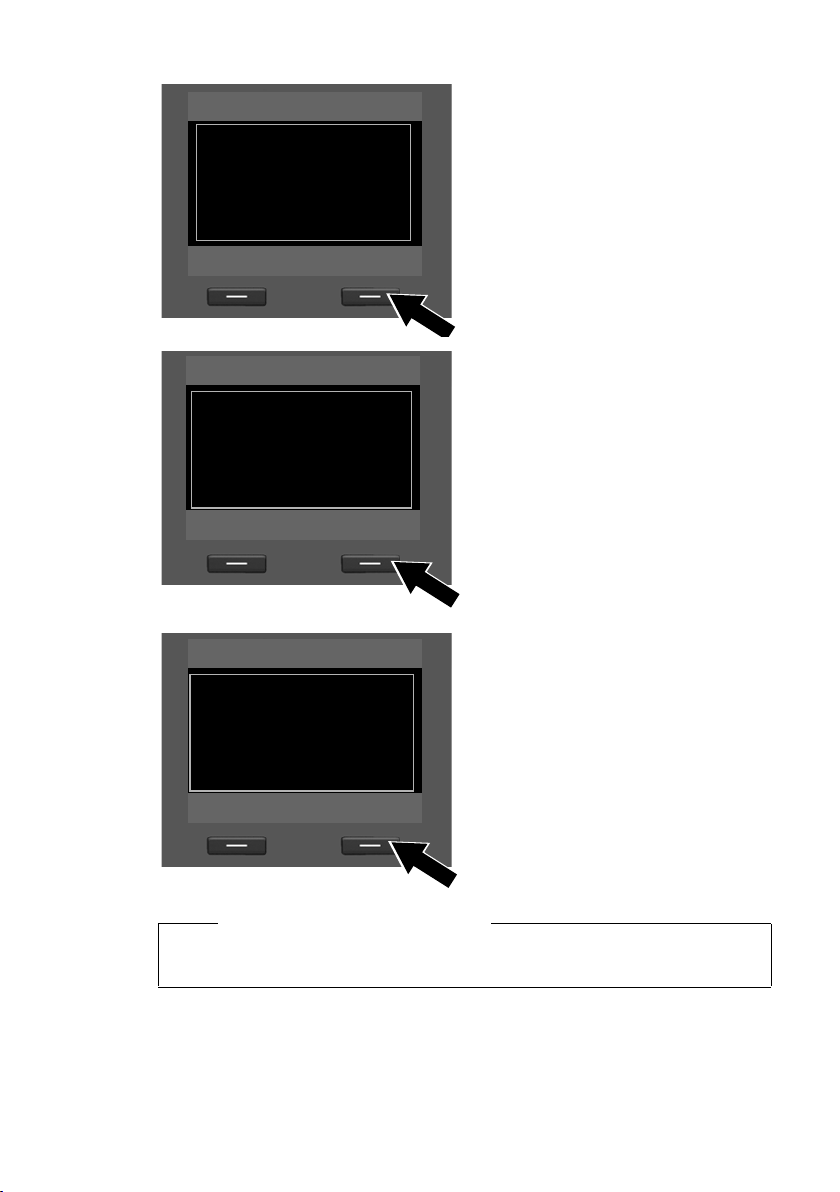
Първи стъпки
ISDN Wizard
?
Start ISDN
installation wizard?
No Yes
ISDN Wizard
Ð
This wizard helps you
detect and configure
your ISDN phone -
numbers (MSNs).
OK
ISDN Wizard
Ð
MSN Assignment
MSN1: 12345601
MSN2: 12345602
MSN3: 12345603
MSN4: 12345604
Change OK
¤ Натиснете бутона на дисплея §Yes§,
за да започне инсталирането.
¤ Натиснете бутона на дисплея §OK§,
за да започне автоматично
задаване на MSN номера. Този
процес отнема известно време.
Detecting your ISDN phone
numbers (MSNs)... се показва на
екрана.
Можете да промените името на MSN номерата (вижте подробното
ръководство за потребителя за базата на приложения компактдиск).
Ако не са намерени MSN номера, се показва No MSNs detected. Ще бъдете
подканени да въведете MSN номерата си ръчно:
Моля, обърнете внимание!
След като MSN номерата са успешно
зададени, се показва списък,
съдържащ MSN номерата.
¤ Натиснете бутона на дисплея §OK§,
за да затворите ISDN помощника.
На дисплея се показва ISDN
installation complete.
19
Page 22
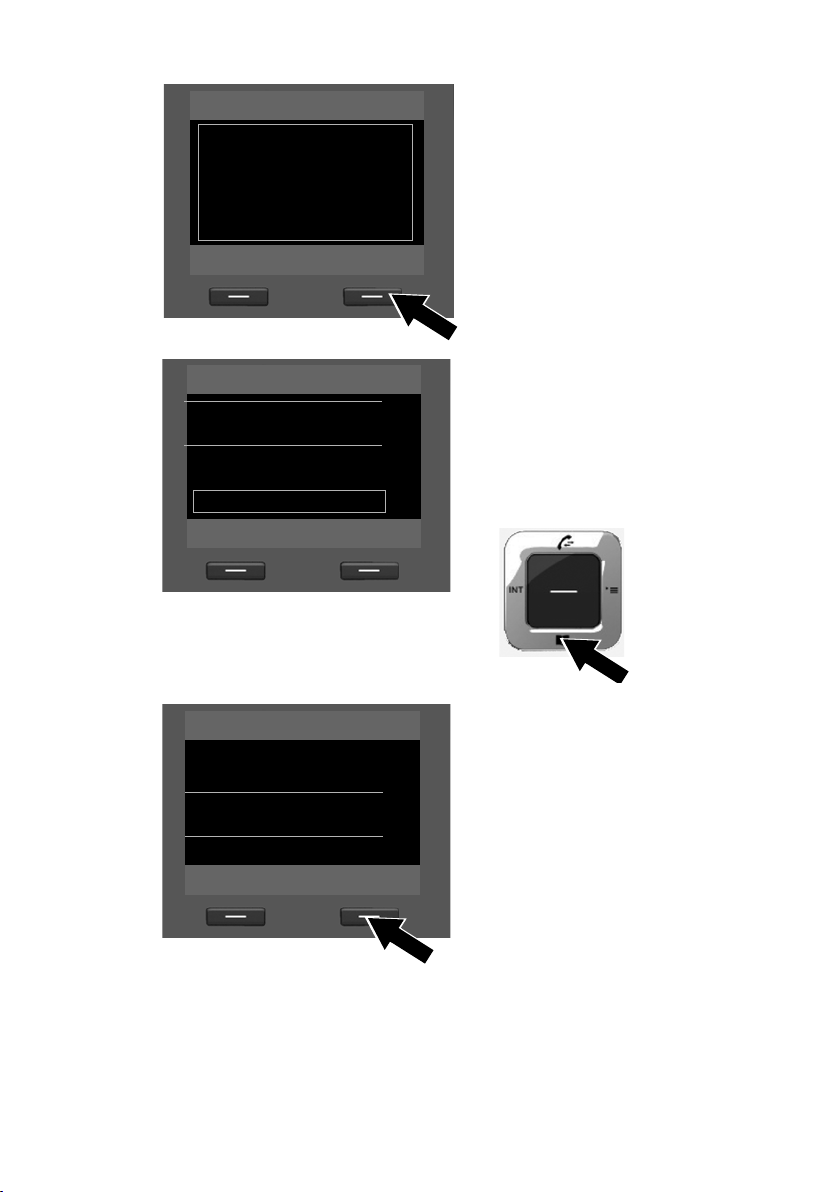
Първи стъпки
ISDN Wizard
Ð
Please enter your
MSN data.
Back OK
Configure MSNs
MSN - Name:
|
MSN - Number:
Abc
V
< C Save
Configure MSNs
MSN - Name:
W
MSN - Number:
123456|
MSN - Name:
V
< C Save
¤ Натиснете бутона на дисплея §OK§,
за да въведете MSN номерата
ръчно.
¤ Въведете име за MSN 1 чрез
цифровите бутони (макс.
16 знака). Ако не въведете нищо,
се задава MSN1.
¤ Натиснете долната страна на
контролния бутон s, за
да превключите към въвеждане
на MSN номера ръчно.
20
На дисплея се показва ISDN installation complete.
¤ Въведете първия си MSN номер
(без междуселищен код; макс.
20 цифри).
¤ Натиснете отново долната страна
на контролния бутон, за да
превключите към следващото
поле.
¤ Повторете горната процедура,
за да въведете оставащите MSN
номера.
¤ След като въведете последния
MSN номер, натиснете бутона на
дисплея
§Save§.
Page 23
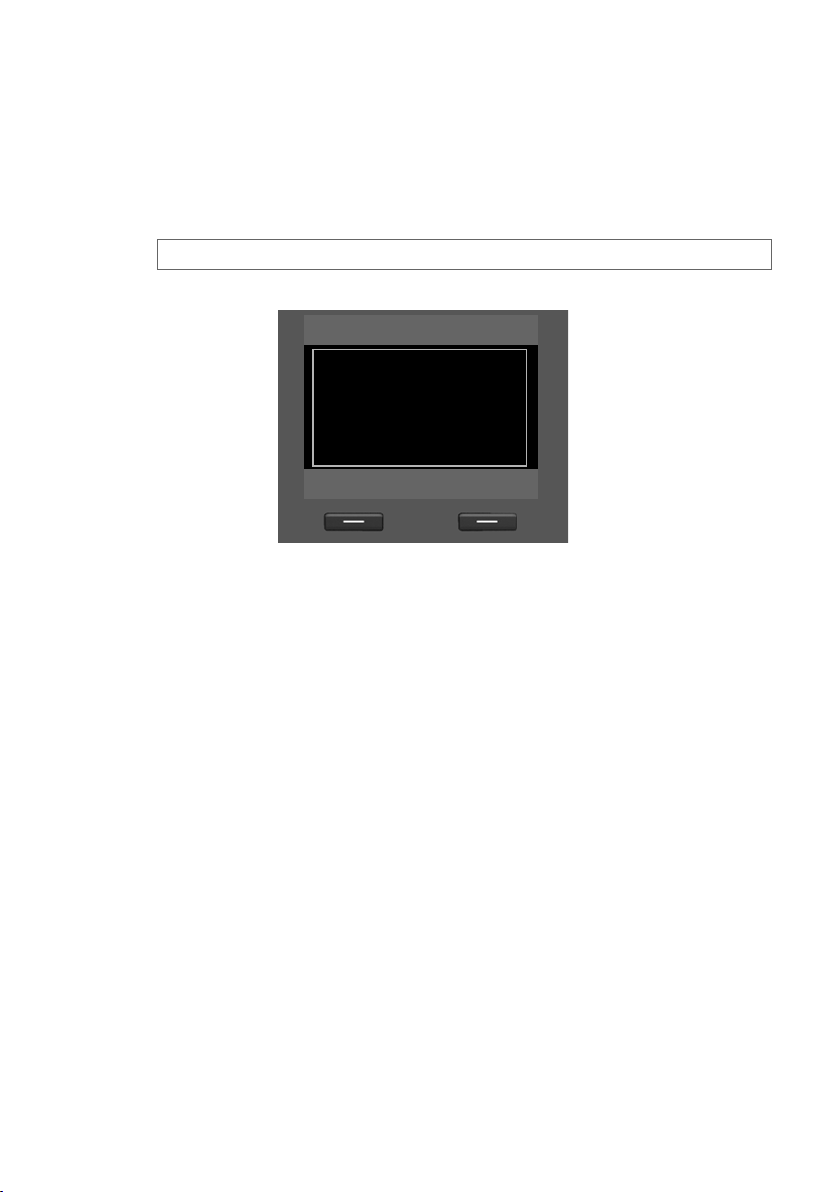
Първи стъпки
IP Wizard
?
Start IP
installation wizard?
No Yes
Gigaset DX800A all in one:
За повече информация вижте стр. 21, „2. VoIP помощник – настройки за VoIP“.
Gigaset DX600A ISDN:
За повече информация вижте стр. 27, „3. Помощник за регистриране“.
2. VoIP помощник – настройки за VoIP
Стартира се на Gigaset DX800A all-in-one.
Ще видите следния екран:
За да можете да използвате интернет телефония (VoIP), т.е. да се обаждате на
други номера в интернет, стационарни или мобилни телефонни мрежи, Вие се
нуждаете от услугите на VoIP доставчик, който поддържа VoIP стандарта SIP.
Предварително условие: да сте се регистрирали при такъв доставчик на VoIP
(напр. чрез Вашия компютър) и да сте настроили поне една VoIP сметка (IP
акаунт).
За да използвате VoIP, трябва да въведете данни за достъп за Вашата VoIP
сметка. Ще получите всички необходими данни от Вашия доставчик на VoIP.
Това включва:
Или:
u Вашето потребителско име (ако се изисква от Вашия доставчик на VoIP)
Потребителското име на Вашия IP акаунт (идентификация на повикващия),
често идентично с телефонния Ви номер
u Вашето име за удостоверяване или входни идентификационни данни
u Паролата (за влизане), регистрирана при доставчика на VoIP
u Общи настройки за Вашия доставчик на VoIP (адрес на сървър и т.н.)
Или:
u Код за автоматично настройване (код за активиране)
VoIP помощникът на Вашия телефон Gigaset може да Ви помогне да въведете
тези данни.
21
Page 24
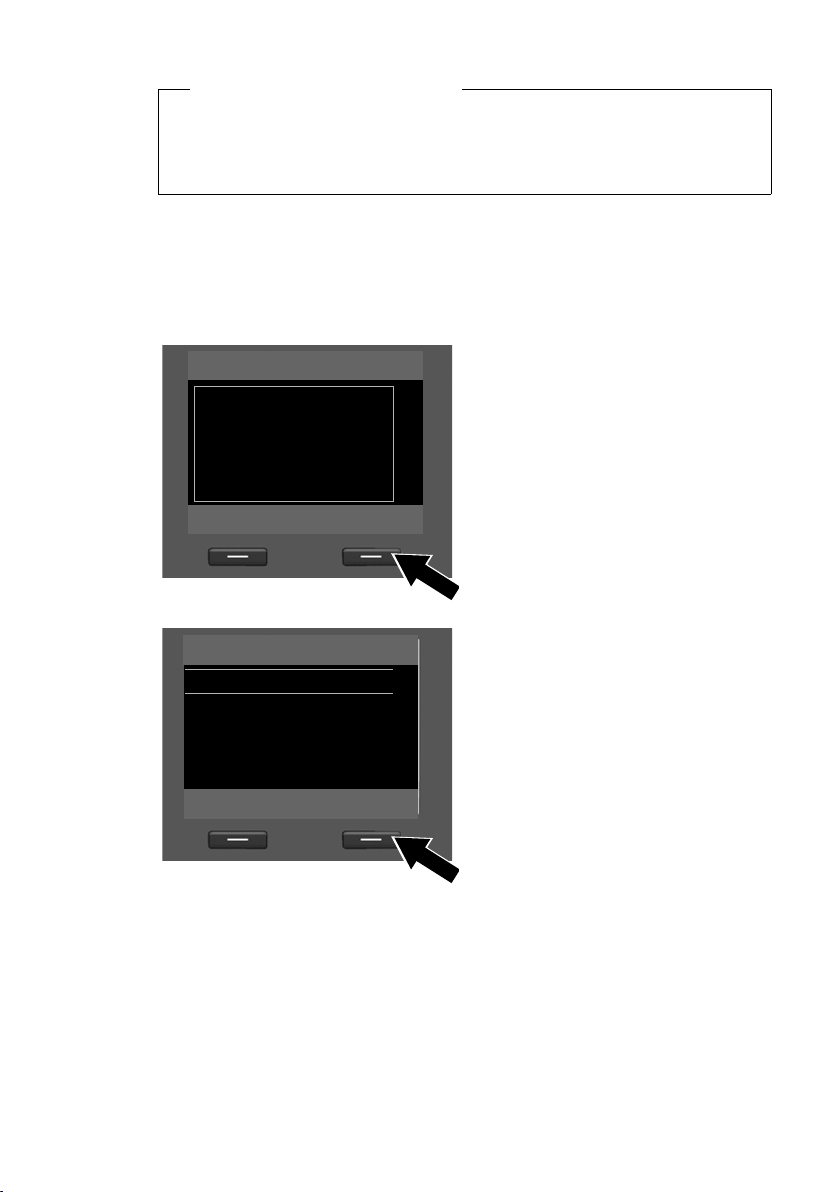
Първи стъпки
IP Wizard
Ð
This wizard helps you
configure an IP
account and register
it with your provider
so you can make calls
V
OK
Select IP Account
IP 1
´
IP 2
´
IP 3
´
IP 4
´
IP 5
´
V
Back OK
Стартиране на VoIP помощника
Предварително условие: базата да е свързана с рутера. Вашият рутер да е
свързан към интернет (
¤ Натиснете в средата на контролния бутон w или десния бутон на дисплея
Моля, обърнете внимание!
Можете да настроите до шест VoIP връзки. В процеса на настройване на
телефона (все още не е настроена VoIP връзка), можете да конфигурирате
една VoIP връзка. Можете да конфигурирате допълнителни VoIP връзки покъсно, с VoIP помощника или Уеб конфигуратора.
¢ стр. 15).
§Yes§, за да стартирате VoIP помощника.
На екрана се появява информация
относно VoIP помощника.
¤ Натиснете контролния бутон s
надолу, за да се придвижите понататък.
¤ Натиснете бутона на дисплея §OK§,
за да продължите.
22
На дисплея се показва списък с
всички възможни IP връзки (IP 1 до
IP 6). VoIP връзките, които вече са
настроени, се отбелязват с
³.
¤ Ако е необходимо, натиснете
контролния бутон sнадолу, за да
изберете връзка.
¤ Натиснете бутона на дисплея §OK§,
за да продължите.
Page 25

Ще видите следния екран:
IP Wizard
?
Do you have a code
for Auto
Configuration?
No Yes
IP Wizard
Activation code for
Auto Configuration:
fg
V
< C OK
Първи стъпки
От доставчика на VoIP сте получили
име / парола за идентифициране и,
ако е необходимо, потребителско
име:
¤ Натиснете бутона под §No§ на
екрана на дисплея.
¤ За допълнителна информация
моля, вижте „Изтегляне на данни
за доставчик на VoIP“ на стр. 24.
Въвеждане на код за автоматично настройване
Всички данни, необходими за VoIP телефония, се зареждат на телефона
директно от интернет.
Когато всички данни бъдат успешно заредени в телефона Ви, на дисплея се
появява Your IP account is registered with your provider.
¤ За допълнителна информация моля, вижте „3. Помощник за регистриране“
на стр. 27.
Получили сте код за автоматично
настройване (Код за активиране) от
доставчика на VoIP:
¤ Натиснете бутона под §Yes§ на
екрана на дисплея.
¤ За допълнителна информация
моля, вижте „Въвеждане на код за
автоматично настройване“ на
стр. 23.
¤ Като използвате клавиатурата,
въведете кода за автоматично
настройване, който сте получили
от доставчика (макс. 32 знака).
¤ Натиснете бутона под §OK§ на
екрана на дисплея.
23
Page 26

Първи стъпки
Select your country
Country 1
Country 2
Country 3
Country 4
Country 5
V
Back OK
Select Provider
Provider 1
Provider 2
Provider 3
Provider 4
Provider 5
V
Back OK
Изтегляне на данни за доставчик на VoIP
Помощникът за свързване установява връзка със сървъра за конфигуриране
на Gigaset в интернет. Тук могат да бъдат изтеглени различни профили с общи
данни за достъп за различни доставчици на VoIP.
След кратко изчакване ще видите следния екран:
Зарежда се списък с държави.
¤ Натиснете неколкократно
контролния бутон нагоре или
надолу, докато на дисплея бъде
избрана държавата, в която
искате да използвате телефона.
¤ Натиснете бутона под §OK§ на
екрана на дисплея, за да
потвърдите избора.
Показва се списък на доставчиците
на VoIP, за които е достъпен профил
с общи данни за достъп на
конфигурационния сървър.
¤ Натиснете неколкократно
контролния бутон qнагоре или
надолу, докато на дисплея бъде
избран Вашият доставчик на VoIP.
Общите данни за достъп на Вашия доставчик на VoIP ще бъдат изтеглени и
запазени на телефона.
24
¤ Натиснете бутона под §OK§ на
екрана на дисплея, за да
потвърдите избора.
Page 27

Първи стъпки
Provider Data
Authentication Name:
Abc
< C OK
Не сте успели да изтеглите данните на Вашия доставчик
Ако Вашият доставчик на VoIP не се покаже в списъка, т.е. общите му данни
не са предоставени за изтегляне, трябва да прекратите VoIP помощника:
¤ Кратко натиснете червения бутон за край T неколкократно, докато
на екрана се покаже Start IP installation wizard?, а след това натиснете
бутона на дисплея
Можете да изпълните следните стъпки от помощника за инсталиране.
След това трябва да направите необходимите настройки за доставчик на
VoIP и IP акаунт с помощта на Уеб конфигуратора. Ще получите всички
необходими данни от Вашия доставчик на VoIP.
Можете да промените задаването на VoIP връзката като връзка за
изпращане / приемане на по-късен етап чрез менюто на телефона или Уеб
конфигуратора.
Въвеждане на потребителски данни за Вашата VoIP сметка
Ще бъдете подканени да въведете лични данни за достъп за Вашата VoIP
сметка.
Следните настройки зависят от потребителя:
u User Name, Authentication Name, Authentication Password
Моля, обърнете внимание!
... когато въвеждате данни за достъп, регистърът на буквите има значение.
За да превключите между главни / малки букви (горен / долен регистър) и
цифри, натиснете бутона # (ако е необходимо, няколко пъти). Можете да
видите на дисплея дали са избрани главни букви, малки букви или цифри.
Неправилно въведените знаци може да се изтрият с левия бутон на дисплея
Ñ. Изтрива се знакът вляво от курсора.
Придвижването в полето за въвеждане се извършва чрез контролния
бутон r (натиснете наляво / надясно).
§No§.
¤ С помощта на клавиатурата
въведете името за
идентифициране, което сте
получили от доставчика на VoIP.
¤ Натиснете бутона под §OK§ на
екрана на дисплея.
25
Page 28

Първи стъпки
Provider Data
Authentication
Password:
Abc
< C OK
Provider Data
User Name:
Abc
< C OK
IP Wizard
Û
Registering with
provider...
¤ Използвайте клавиатурата, за да
въведете паролата си.
¤ Натиснете бутона под §OK§ на
екрана на дисплея.
¤ С помощта на цифровите бутони
въведете потребителското име,
което сте получили от доставчика
на VoIP.
¤ Натиснете бутона под §OK§ на
екрана на дисплея.
Ако регистрирането е успешно, на дисплея се показва съобщението „You r IP
account is registered with your provider.“.
26
Стартира се помощникът за регистриране.
Сега можете да извършвате повиквания с телефона си по интернет,
както и чрез стационарната линия или ISDN (в зависимост от
избраната връзка)! Могат да се свързват с Вас чрез Вашия VoIP
номер и чрез номера на стационарната линия или MSN номера на
Вашата ISDN връзка!
След като въведете всичко
необходимо, VoIP помощникът ще се
опита да регистрира базата към
доставчика на VoIP.
Page 29

Първи стъпки
Registration
?
Register a
handset?
No Yes
Registration
Ð
Please register
your handset
Cancel Info
Registration
‰
Handset registered
3. Помощник за регистриране
Стартира се на Gigaset DX800A all-in-one и Gigaset DX600A ISDN.
Помощникът за регистриране Ви помага да регистрирате слушалки към
базата.
Моля, обърнете внимание!
Натиснете левия бутон на дисплея
§No§, ако не желаете да регистрирате
слушалки. Това затваря помощника
за регистриране и се стартира
помощникът за свързване
¢ стр. 28).
(
¤ Натиснете бутона на дисплея §Yes§.
Базата преминава в режим на
регистриране.
¤ Стартира се регистрирането
на слушалката след около
60 секунди според
ръководството за потребителя
на слушалката.
Ако слушалката е успешно регистрирана към базата, ще видите следния
дисплей (за около три секунди):
Информация
Натиснете бутона на дисплея §Info§, за
да се покаже информация за
регистрирането на слушалките.
След като слушалка Gigaset бъде
успешно регистрирана, тя ще
премине в неактивен режим. На
дисплея се показва вътрешното име
на слушалката (INT 2, INT 3 до INT 7).
27
Page 30

Първи стъпки
След това на дисплея отново се показва „Register a handset?“ (вж. по-горе /
стр. 27).
¤ Натиснете бутона на дисплея §Yes§, ако желаете да регистрирате друга
4. Помощник за свързване
Стартира се на Gigaset DX800A all-in-one и Gigaset DX600A ISDN.
С помощта на помощника за свързване можете да зададете по-рано
конфигурирани връзки на вътрешните участници като връзки за приемане
или, ако е приложимо, за изпращане. Вътрешните участници са базата,
регистрираните слушалки, телефонният секретар на базата и свързано ФАКС
устройство, ако е приложимо.
u Връзки за приемане са номерата, на които могат да Ви търсят. Входящите
u Връзки за изпращане са номерата, които се изпращат към повиквания
u Всяка връзка (номер) на Вашия телефон може да бъде едновременно и
слушалка и да извършите стъпките, описани по-горе, с тази допълнителна
слушалка.
Натиснете
помощника за свързване.
§No§, за да затворите помощника за регистриране и да стартирате
Моля, обърнете внимание!
u По подразбиране на базата се задава вътрешното име INT 1 и вътрешен
номер 1.
u Базата задава най-ниския свободен вътрешен номер на слушалката
(възможни номера: 2–7). Вътрешното име на слушалката се появява на
дисплея, например INT 2. Това означава, че на слушалката е зададен
вътрешен номер 2.
u Вътрешните номера и имена могат да бъдат променяни.
повиквания се отклоняват само до тези вътрешни участници (крайни
устройства), за които свързаната връзка е зададена като връзка за
приемане.
участник. Операторът на мрежата изчислява таксите въз основа на
връзките за изпращане. На всеки вътрешен участник можете да зададете
номер или свързана връзка като връзка за изпращане.
връзка за изпращане, и връзка за приемане. Всяка връзка може да бъде
зададена на няколко вътрешни участници като връзка за изпращане и / или
приемане. На телефонния секретар може да се зададе само връзка за
приемане.
28
Стандартно задаване
Всички връзки на базата се задават като връзки за приемане към базата,
регистрираните слушалки и локалния телефонен секретар 1 при
регистриране / стартиране.
Когато телефонът е свързан с ISDN, първият MSN номер в конфигурацията
(стандартно име MSN1) се задава на устройствата като връзка за изпращане.
Ако няма настроени MSN номера, се използва основният номер на ISDN
връзката.
Page 31

Първи стъпки
Connection Wizard
?
Assign connections -
to desk phone
INT 1?
No Yes
Receive Connections
Ð
INT 1
receives calls for
MSN1: 12345601
MSN2: 12345602
MSN3: 12345603
V
Change OK
Receive Connections
Ð
INT 1
receives calls for
Fixed Line: 4560123
IP1: 12345602
Gigaset.net: 12345#9
V
Change OK
Ако Gigaset DX800A all in one е свързан с аналогова стационарна линия,
номерът на стационарната линия се задава на устройствата като връзка за
изпращане.
Стартиране на помощника за свързване
a.
¤ Натиснете бутона на дисплея
§Yes§, ако искате да промените
настройката на връзката за
изпращане и приемане на базата
(вътрешно име INT 1).
¤ Натиснете бутона на дисплея §No§,
ако не искате да промените
настройката на базата.
b.
(Дисплей за ISDN връзка)
Показва се списъкът с връзки за
приемане, зададен към момента.
Натиснете контролния бутон s
надолу, за да прелистите списъка,
ако е необходимо.
Или:
(Дисплей за връзка със стационарна
линия)
¤ Натиснете бутона на дисплея
§Change§, ако желаете да
промените настройката на
връзката за приемане за базата.
¤ Натиснете бутона на дисплея §OK§,
ако не искате да промените
настройката.
Забележка относно DX800A all
in one:
На базата вече е зададен телефонен
номер в Gigaset.net, още с
доставката. Можете също да
зададете номер в Gigaset.net на
всички свързани устройства като
връзка за приемане.
29
Page 32

Първи стъпки
INT 1
Receive calls for
MSN1:
f Ye s g
Receive calls for
MSN2:
V
Back Save
INT 1
Receive calls for
Fixed Line:
f Ye s g
Receive calls for
IP1:
V
Back Save
c.
Натиснете §OK§, за да прескочите следващите стъпки. Продължете от £e.
Натиснете §Change§, за да се покаже следното:
(Дисплей за ISDN връзка)
Ако не искате повиквания към
MSN1 или номерът на връзката Ви
към стационарната линия да се
сигнализират на базата:
¤ Натиснете дясната страна на
контролния бутон v, за
да зададете No.
Или:
(Дисплей за връзка със стационарна
линия)
30
Page 33

d.
INT 1
MSN1:
W
No
Receive calls for
MSN2:
f Ye s g
V
Back Save
INT 1
Fixed Line:
W
No
Receive calls for
IP1:
f Ye s g
V
Back Save
Send Connection
Ð
INT 1
sends calls with
MSN1:
12345601
Change OK
(Дисплей за ISDN връзка)
Или:
(Дисплей за връзка със стационарна
линия)
Първи стъпки
¤ Натиснете надолу контролния
бутон s, за да превключите към
следващия телефонен номер.
Изберете или Ye s , или No, както
е описано по-горе.
¤ Повторете стъпките за всеки
телефонен номер.
¤ Натиснете бутона на дисплея
§Save§, след като приключите с
конфигурирането на
настройките за базата.
e.
Актуализираният списък с връзките за приемане се показва още веднъж,
за да го проверите.
Натиснете бутона на дисплея
§OK§, за да потвърдите задаването.
Показва се връзката за изпращане,
зададена към момента на базата:
MSN1 за връзка към ISDN и Fixed
Line за връзка на Gigaset DX800A all
in one към аналоговата
стационарна линия.
¤ Натиснете бутона на дисплея §OK§,
ако не искате да променяте
настройката. Следващата стъпка
се прескача.
¤ За да промените настройката,
натиснете бутона на дисплея
§Change§.
31
Page 34

Първи стъпки
INT 1
Connection for
outgoing calls
f MSN1
g
Back Save
Connection Wizard
‰
Connec tion
assignment
complete.
f.
Ако базата трябва да извършва
повиквания чрез различна връзка /
телефонен номер:
¤ Натиснете надясно контролния
бутон v неколкократно, докато
се покаже необходимата връзка.
¤ Натиснете бутона на дисплея
§Save§, за да запазите настройките.
Ако слушалките са вече регистрирани към базата, ще трябва да зададете
връзки за приемане и изпращане за слушалките. На дисплея се показва
следното:
Assign connections to handset INT ...?
¤ Изпълнете стъпки от a. до f. за всяка регистрирана слушалка.
Впоследствие ще трябва да зададете връзки за приемане за трите телефонни
секретаря на базата. „Assign connections to answering machine ?“ се показва
на дисплея.
¤ Изпълнете стъпки от a. до d. за всеки телефонен секретар.
Моля, обърнете внимание! Всяка връзка може да бъде зададена само на един
от трите локални телефонни секретаря като връзка за приемане. Ако зададете
връзка за приемане на телефонен секретар и тази връзка е вече зададена на
друг телефонен секретар, „старото“ задаване се изтрива.
След успешно конфигуриране на настройките за кратко ще видите следния
дисплей:
32
Page 35

Първи стъпки
Setup
‰
Setup
complete
Завършване на инсталирането
Това завършва инсталирането. На дисплея се показва следното:
След това базата преминава в неактивен режим (пример за дисплея в
неактивен режим
Телефонните секретари на базата, на които сте задали връзки за приемане, се
активират и превключват в режим на отговор и запис със стандартно
обръщение (
¢ стр. 5).
¢ стр. 46).
33
Page 36

Първи стъпки
?
Time
Дата / час
За да се сигурни, че се отчита правилното време за входящи повиквания и да
използвате алармата и календара, трябва да зададете часа и датата.
Има различни начини за настройване на датата и часа:
u Gigaset DX800A all in one
u Gigaset DX600A ISDN
u Gigaset DL500A
Можете да активирате / дезактивирате синхронизацията със сървър за време
чрез Уеб конфигуратора. Направете справка с ръководството за потребителя
на Уеб конфигуратора на приложения компактдиск.
За ISDN връзка базата актуализира датата и часа от ISDN мрежата при
първото изходящо външно повикване.
За връзка с аналогова стационарна линия трябва ръчно да въведете дата и
час (вж. по-долу).
Можете също да конфигурирате базата така, че датата и часът да се
предават от сървър за време в интернет (на определени интервали).
Базата актуализира датата и часа от ISDN мрежата при първото изходящо
външно повикване.
Можете също да конфигурирате базата така, че датата и часът да се
предават от сървър за време в интернет (на определени интервали).
Или можете да зададете датата и часа ръчно на базата (вж.по-долу).
По подразбиране базата е конфигурирана така, че датата и часът да се
предават от сървър за време в интернет, при условие че е свързана с
интернет. Можете също да зададете дата и час ръчно, чрез менюто на
базата или една от регистрираните слушалки (вж. по-долу).
Настройване на дата и час ръчно
Ако датата и часът не са зададени, часът ще мига на дисплея на базата в
неактивен режим (00:00) и
§Time§ се показва над десния бутон на дисплея.
¤ Натиснете бутона под §Time§ на екрана на дисплея.
От клавиатурата въведете ден, месец и година в 8-цифрен формат чрез
клавиатурата, напр. Q4QO2QQ за 04/09/2010.
Показваната дата се замества.
¤ Натиснете надолу контролния бутон s, за да преминете към реда за
въвеждане.
¤ От клавиатурата въведете часовете и минутите в 4-цифрен формат,
напр. QM5за 07:15.
¤ Натиснете бутона на дисплея §Save§, за да запазите настройките.
34
Page 37

Ръководство
g
ggg
g
g
g
g
След като успешно сте настроили Вашата база, вероятно ще искате да я
съобразите с личните си изисквания. Използвайте следното ръководство, за
да откриете бързо най-важните теми.
Настоящото ръководство за потребителя описва накратко няколко функции
на телефона Ви. Можете да намерите подробно описание на цялата гама
функции на телефона в подробното ръководство за потребителя на
приложения компактдиск. Процедурите, използвани за следното, също са
описани тук.
Потребители, които не са запознати с управлявани чрез менюта устройства,
като други телефони Gigaset, могат да прочетат подробното ръководство за
потребителя относно работата с базата.
Ще намерите и ръководство за потребителя за Уеб конфигуратора на
телефона Ви на приложения компактдиск. Можете да го използвате, за да
направите настройки на телефона си чрез компютър.
Информация за ... ... има тук.
Първи стъпки
Осъществяване на външни повиквания и
стр. 36
приемане на повиквания
Настройване на мелодията и силата на звънене стр. 53
Настройване на силата на звука на слушалката стр. 53
Задаване на функционални бутони на базата стр. 52
Използване на локален указател и онлайн
стр. 41
указатели в интернет
Прехвърляне на записи от указателите на
стр. 42
съществуващите слушалки Gigaset към базата
Писане, изпращане, получаване на SMS
стр. 44
съобщения
Регистриране на Bluetooth устройства,
стр. 50
използване на „Link2mobile“
Ако имате въпроси относно използването на телефона, прочетете
съветите за диагностика в подробното ръководство за потребителя
или се свържете с екипа за обслужване на клиенти.
35
Page 38

Осъществяване на повиквания
Осъществяване на
повиквания
Ако фоновото осветление на дисплея се
дезактивира (
активира отново с натискане на
произволен бутон.
Осъществяване на външно повикване
Външните повиквания са повиквания,
които се осъществяват чрез
обществената телефонна мрежа
(стационарна линия, мобилна телефонна
мрежа) или чрез интернет (VoIP).
Моля, обърнете внимание!
Gigaset DL500A:
За това устройство следните връзки за
приемане и изпращане, както и
изборът на връзки, важат само ако
използвате функцията Link2mobile
¢ стр. 51), т.е. ако желаете да
(
осъществите повикване от базата чрез
GSM връзката на Вашия мобилен
телефон.
По принцип връзката със стационарна
линия е Вашата връзка за приемане и
изпращане.
¢ стр. 52), може да се
Предварително условие:
На базата се задава конкретна връзка като
връзка за изпращане.
~c Въведете номер и вдигнете
слушалката.
Или:
c~ Вдигнете слушалката и
въведете номер.
Вместо да вдигнете слушалката можете
също да натиснете бутона за „Свободни
ръце“ d или функционален бутон
Headset (
повикване с помощта на функцията
„Свободни ръце“ или слушалката.
¢ стр. 52), за да извършите
Избор на връзка при всяко
повикване
Предварително условие: „Select at each
call“ се задава на базата (
~c Въведете номер и вдигнете
слушалката. Показва се
списъкът с достъпните
връзки.
q Изберете връзка.
§Dial§ Натиснете бутона на дисплея.
¢ стр. 28).
36
Page 39

Осъществяване на повиквания
Осъществяване на вътрешно повикване
Вътрешните повиквания чрез
регистрирани слушалки са безплатни.
Повикване на определена слушалка
u Стартирайте вътрешно
повикване.
s Изберете вътрешен участник.
c Вдигнете слушалката.
Ако не можете да се свържете с
вътрешния участник (напр. не е в обхват),
не отговаря или има вече три вътрешни
връзки, се чува тон заето.
Повикване към всички вътрешни
участници („групово повикване“)
u Натиснете и задръжте лявата
част на контролния бутон.
Извършва се повикване до всички
слушалки.
Прекратяване на повикване
Приемане на повикване
Входящото повикване се известява по три
начина: чрез звънене, чрез показание на
дисплея и чрез мигане на бутона
„Свободни ръце“d.
Моля, обърнете внимание!
Сигнализират се само повиквания към
връзките за приемане, зададени на
базата.
Можете да приемете повикването чрез:
¤ Вдигане на слушалката.
¤ Натискане на бутона „Свободни ръце“
d.
¤ Натискане на бутона на дисплея §Accept§.
¤ Можете също да пренасочите
повикването към телефонния секретар
¢ стр. 48).
(
За дезактивиране на звъненето натиснете
бутона на дисплея
приемете повикването, докато се показва
на екрана.
§Silence§. Можете да
& Поставете слушалката или
натиснете червения бутон за
край T.
Ако извършите повикване със слушалка:
¤ Натиснете функционалния бутон
Headset или червения бутон за край
Tна базата.
37
Page 40

Осъществяване на повиквания
Активиране / дезактивиране на режим „Свободни ръце“ / отворено слушане
¤ Натиснете бутона за „Свободни ръце“
d за активиране / дезактивиране на
отворено слушане в режим на
слушалка и когато прослушвате
телефонния секретар.
Активиране на режим „Свободни
ръце“ по време на набиране
~d Въведете номера и натиснете
бутона „Свободни ръце“.
Приключване на повикването:
T Натиснете червения бутон за
край.
Превключване от слушалка към
режим „Свободни ръце“
Предварително условие: извършвате
повикване чрез слушалка или чрез
слушалка с активиран режим на отворено
слушане.
d_ Натиснете и задръжте бутона
„Свободни ръце“, докато
затваряте слушалката.
d Ако бутонът „Свободни ръце“
не светне, натиснете отново
бутона.
Превключване от режим „Свободни
ръце“ към режим на слушалка
c Вдигнете слушалката.
Високоговорителят на базата
е дезактивиран.
Моля, обърнете внимание!
В режим „Свободни ръце“ можете да
регулирате силата на звука с бутоните
R и S.
Изключване на звука на базата
С помощта на бутона за изключване на
звука Pможете да изключите или
включите микрофона на слушалката,
базата (режим „Свободни ръце“) и
свързана слушалка по време на външно
повикване (също по време на
конферентна връзка или размяна на
повиквания). Ако микрофонът е
дезактивиран, се показва Microphone is
off.
Осъществяване на повиквания, използвайки мрежови услуги
Мрежовите услуги са функции, които
Вашият оператор Ви предоставя, като:
u Пренасочване на повиквания към
друга телефонна връзка
u Анонимни повиквания
u Извършване на консултационни
повиквания по време на разговор
u Размяна на повиквания между двама
повикващи
u Установяване на конферентни
повиквания
u Прехвърляне на повиквания към друг
телефон
u Започване на повторно повикване при
сигнал „заето“ / липса на отговор
Подробното ръководство за потребителя
на приложения компактдиск описва
подробно как да използвате тези
мрежови услуги на Вашата база.
38
Page 41

Използване на списъци
Използване на списъци
Възможностите са:
u Списък за повторно набиране
u Списък с входящи съобщения
u Списъци с повиквания
u Списък с пропуснати аларми
u Списък на телефонния секретар
Списък за повторно набиране
Списъкът за повторно набиране съдържа
20-те последни набрани номера от базата
(макс. 32 цифри).
Ръчно повторно набиране
Q Отваря списъка за повторно
набиране.
s Изберете запис.
§Dial§ Вдигнете слушалката или
c /
(линията се използва)
натиснете бутона на дисплея
§Dial§.
Автоматично повторно набиране
Q В неактивен режим: натиснете
бутона.
s Изберете запис.
§Options§ ¢Automatic Redial
Изберете и натиснете
Номерът се набира автоматично през
фиксирани интервали. Активира се
„Отворено слушане“, микрофонът се
дезактивира.
¤ Ако абонатът отговори:
Вдигнете слушалката c.
¤ За да прекратите повторното
набиране:
Натиснете произволен бутон.
§OK§.
Списъци с повиквания
Предварително условие: Представяне
идентификацията на линията на
повикващия (CLIP)
Възможностите са:
u Списък на приетите повиквания
u Списък на изходящите повиквания
u Списък с пропуснати повиквания
u Списък на всички повиквания
Отваряне на списъци с повиквания:
¤ В неактивен режим: Натиснете t или
¢
v
Ê
¤ Изберете списък с помощта на sи
натиснете
За да позвъните на номер от списъка:
§OK§.
¤ Изберете запис. Вдигнете слушалката
c.
За да копирате номера в указателя:
¤ Изберете запис.
§Options§ ¢Copy to Directory §OK§.
39
Page 42

Използване на списъци
Отваряне на списъци с бутона за съобщения
Използвайте бутона за съобщения f,
за да отваряте следните списъци:
u Списък на телефонния секретар или
мрежовата пощенска кутия, ако Вашия
оператор поддържа тази функция и
мрежовата кутия е конфигурирана за
бързо набиране
u Използване на списъка за входящи
съобщения
u Списък с пропуснати повиквания
u Списък с пропуснати аларми
Когато в някой списък се появи нов запис,
прозвучава уведомителен сигнал.
Бутонът за съобщения f мига. В
неактивен режим на дисплея се показват
икони, за да Ви уведомят за нови
съобщения (
Когато натиснете бутона за съобщения
f, ще видите всички списъци, които
съдържат съобщения, както и списъка на
мрежовата пощенска кутия.
За да отворите списъка:
Натиснете бутона f. Изберете списък.
¢ стр. 5).
40
Page 43

Използване на указатели
Използване на
указатели
Възможностите са:
u (Локален) указател (¢ стр. 41)
u Обществен онлайн указател /
справочен указател в интернет
¢ стр. 42)
(
u (в зависимост от доставчика) Личен
онлайн указател в интернет
u На Gigaset DX800A all in one: Указател
Gigaset.net (
Използване на локалния указател на базата
Можете не само да създадете
персонализиран указател за Вашата база,
но и да изпращате записи от него към
слушалките (
Отваряне на указателя
¤ В неактивен режим или по време на
външно повикване: натиснете
контролния бутон надолу s.
Запазване на номер(а)
s ¢ <New Entry>
¤ Можете да въвеждате данни в
следните полета:
First Name:/Surname:
Въведете собствени и / или фамилни
имена.
Phone (Home):/Phone (Office):/
Phone (Mobile):
Въведете номер в поне едно от трите
полета.
E-Mail: (по избор)
Въведете електронен адрес.
¢ стр. 43)
¢ стр. 42).
Anniversary: (по избор)
Изберете On или Off
С настройката On:
Въведете Anniversary (Date) и
Anniversary (Time) и изберете типа на
напомнянето: Anniversary (Signal).
Caller Melody (VIP):/
Caller Picture: (по избор)
Обозначете записа като Æ. VIP
повикванията се разпознават по
мелодията на звънене. Изберете
мелодия на звънене и картинка, ако е
необходимо. Предварително условие:
Идентификация на линията на
повикващия
§Save§ Натиснете бутона на дисплея.
Редактиране на записи
s ¢ s (Изберете запис).
§View§ §Edit§ Натиснете бутоните на
дисплея един след друг.
¤ Извършете промените и запаметете.
Набиране чрез указателя
s ¢ s (Изберете запис).
c Вдигнете слушалката.
Или по време на повикване:
§Dial§ Натиснете бутона на дисплея.
Ако записът съдържа няколко номера, се
показват иконите на запазените номера:
ä/k/l.
r Изберете номер.
§Dial§ Натиснете бутона на дисплея.
41
Page 44

Използване на указатели
Обмен на указатели / записи със слушалките
Предварителни условия: слушалката да е
регистрирана към базата и да поддържа
тази функция. Базата да е в неактивен
режим.
Изпращане
¢ s (Изберете запис) ¢§Options§
s
¢ Copy Entry/Copy List ¢ to Internal
s Изберете слушалката от
вътрешния списък и
натиснете
Получаване
§OK§.
¤ Стартиране на прехвърлянето към
указателя.
Прехвърлянето се появява на дисплея на
базата.
Моля,
u Входящи външни повиквания
прекъсват прехвърлянето.
u Записи с идентични номера няма да
бъдат заместени.
u Напомняния за годишнини,
картинки и звуци не се прехвърлят.
Използване на телефонни онлайн указатели
Можете да използвате обществени
онлайн указатели (= онлайн указатели и
справочни указатели като напр. „Жълти
страници“) в зависимост от Вашия
доставчик. Можете да зададете
телефонен онлайн указател с помощта на
Уеб конфигуратора.
Когато базата е в неактивен режим:
s Натиснете и задръжте.
q Изберете телефонен онлайн
указател и натиснете
§OK§.
Търсене на запис
¤ Въведете име / вид бизнес и място или
номер. Стартирайте търсенето със
§Search§.
¤ Ако няколко града в списъка са с едно
и също име, изберете град и
продължете търсенето.
¤ Ако списъкът със съвпадения е твърде
дълъг, стартирайте подробно търсене
с помощта на
§Refine§ или §Options§
¢ Refine search и стеснете или
разширете критериите за търсене
(напр. с име на улица).
¤ Ако не бъде намерен абонат, можете
да стартирате ново търсене с помощта
§New§.
на
42
Повикване на абонати
¤ Изберете запис от списъка със
съвпадения и вдигнете слушалката c.
Ако записът съдържа няколко телефонни
номера, те се показват в списък.
¤ С помощта на q изберете номер и
натиснете бутона на дисплея
§Dial§.
Page 45

Използване на указатели
Използване на личния мрежов указател
Някои доставчици предлагат на
потребителите опция за създаване и
управление на личен мрежов указател в
интернет.
¤ Можете да създадете свой личен
мрежов указател с помощта на уеб
браузъра на компютъра си.
В неактивен режим:
s Натиснете и задръжте.
q Изберете личния мрежов
указател и натиснете
§OK§.
Повикване на запис
¤ Изберете запис и вдигнете
слушалката c.
Ако записът съдържа няколко телефонни
номера, те се показват в списък.
¤ С помощта на q изберете номер и
натиснете бутона на дисплея
Използване на указателя Gigaset.net (Gigaset DX800A)
С помощта на Gigaset.net (услуга за VoIP
на Gigaset Communications GmbH) можете
директно (без акаунт или други
настройки) да повиквате други
потребители от Gigaset.net безплатно
през интернет. Тогава на всяко Gigaset
VoIP устройство се задава по
подразбиране Gigaset.net телефонен
номер.
§Dial§.
Когато отворите указателя Gigaset.net за
пръв път, ще Ви бъде поискано да
въведете прякор за връзката. Ще бъдете
въведени в указателя Gigaset.net под това
име.
Забележка относно
защитата на данните
Когато въведете прякора си, той се
записва в централния сървър на
Gigaset. Прякорът се появява в
указателя Gigaset.net и другите
абонати, които използват услугата
Gigaset.net, могат да Ви се обаждат,
като използват този прякор.
С въвеждането на данните си Вие се
съгласявате Вашите данни да бъдат
запазени. Ако не искате това, можете
да отмените операцията.
Допълнителна информация за
запазените данни за услугата
Gigaset.net може да бъде намерена на
www.gigaset.net/privacy-policy
Търсене на абонати
¤ Въведете прякор или част от прякор
(макс. 25 знака) и натиснете
§Search§.
¤ Ако списъкът със съвпадения е твърде
дълъг, стартирайте подробно търсене
с помощта на
§Refine§.
¤ Ако не бъде намерен абонат, можете
да стартирате ново търсене с помощта
§New§.
на
Повиквания до абонати
qc Изберете абонат от списъка
със съвпадения и вдигнете
слушалката.
Отваряне на указателя Gigaset.net
Базата е в неактивен режим.
s Натиснете и задръжте.
q Ако е необходимо, изберете
Gigaset.net и натиснете
§OK§.
43
Page 46

Изпращане на SMS (текстови съобщения)
Изпращане на SMS
(текстови съобщения)
Базата Ви се доставя готова да изпраща
SMS съобщения веднага щом телефонът
бъде свързан със стационарна линия /
ISDN.
Предварителни условия:
u Идентификацията на линията на
повикващия да е активирана.
u Вашият мрежов оператор да поддържа
услугата SMS (информация за това
можете да получите от оператора си).
u За да получавате SMS съобщения,
трябва да сте регистрирани за това при
Вашия доставчик на SMS. Това се
случва автоматично, когато изпратите
първото SMS съобщение чрез центъра
за услуги на оператора си.
Gigaset DX800A all in one/DX600A ISDN:
Ако искате да получавате SMS съобщения
чрез няколко връзки, трябва да
регистрирате всяка връзка отделно към
оператора си.
Определете връзката, чрез която искате
да изпращате SMS съобщения (Send via)
както следва:
¢
v
¢ Service Centres
Messaging ¢SMS ¢Settings
Ë
Писане / изпращане на SMS
Един SMS може да съдържа до 612 знака.
Ако има повече от 160 знака, SMS
съобщението се изпраща като свързано
(до 4 SMS съобщения).
¢
v
New SMS Изберете и натиснете §OK§.
~ Напишете SMS.
§Options§ Натиснете бутона на дисплея.
Или:
Send Изберете и натиснете §OK§.
SMS Изберете и натиснете §OK§.
~ / s Изберете номера с
§Send§ Натиснете бутона на дисплея.
Или:
Save Изберете и натиснете
Ако бъдете прекъснати от външно
повикване, докато пишете SMS, текстът
автоматично се запаметява в списъка с
чернови на съобщения.
Messaging ¢ SMS
Ë
междуселищния код (дори ако
се намирате в същото
населено място) от указателя
или въведете директно
номера.
SMS съобщението е
изпратено.
Съобщението се запазва в
списъка с чернови. Можете да
го редактирате и да го
изпратите по-късно.
§OK§.
44
Page 47

Изпращане на SMS (текстови съобщения)
Получаване на SMS
Всички получени SMS съобщения се
запазват в списъка с входящи съобщения.
Свързаните SMS съобщения се показват
като едно съобщение. Ако то е твърде
дълго или не е предадено напълно, ще
бъде разделено на отделни съобщения.
Нови SMS съобщения се обозначават с
иконата
съобщения f мига и се чува
уведомителен сигнал.
Можете да отворите списъка с входящи
съобщения с бутона за съобщения f
или чрез:
v
Ë на дисплея, бутонът за
¢
Messaging ¢ SMS
Ë
¢ Incoming.
Четене на SMS, управление на списъци
v ¢ËMessaging ¢SMS
¢ Incoming/Draft
q Изберете SMS.
§Read§ Натиснете бутона на дисплея.
§Options§ Ви дава достъп до функции,
включително следните:
u Delete Entry: Изтриване на SMS.
u Send: Изпращане / препращане на SMS.
u Edit: Редактиране и изпращане на SMS.
u Reply (Списък с входящи съобщения):
Писане на нов SMS до подателя.
45
Page 48

Работа с телефонния секретар на базата
Работа с телефонния
секретар на базата
Можете да оперирате с телефонния
секретар, който е вграден в базата, като
използвате бутоните на базата (
менюто на телефона, чрез регистрирана
слушалка Gigaset SL78H, SL400H или S79H
или с отдалечено управление (друг
телефон / мобилен телефон). Можете да
записвате свое собствено обръщение или
уведомително съобщение само чрез
базата или слушалка.
¢ Ì ¢Announcements
v
Gigaset DX800A all in one, DX600A ISDN
Всяко от устройствата има три телефонни
секретаря (AM1, AM2, AM3), които могат
да се активират или използват
независимо един от друг.
След като е настроена базата, AM1 се
активира и всички връзки на базата му се
задават като връзки за приемане. AM2 и
AM3 са достъпни, след като им зададете
поне една връзка за приемане
¢ стр. 28).
(
Всеки телефонен секретар получава
повиквания само ако са насочени към
връзките му за приемане. Всеки
телефонен секретар може да се използва
само чрез крайните устройства (база /
слушалки), на които е зададена поне една
от връзките за приемане на секретаря.
Работа чрез базата
Високоговорителят се активира
автоматично, ако получите звукова
подкана или съобщение при работа.
Можете да дезактивирате режим
„свободни ръце“като вдигнете
слушалката.
Работата чрез менюто на базата е същата
като работата чрез регистрирана
слушалка Gigaset SL78H, SL400H илиS79H.
¢ стр. 4),
Активиране / дезактивиране и задаване на режим на телефонния секретар
Можете да изберете между Answer &
Record, Answer only и Alternating. Като
използвате настройката Alternating,
можете да активирате режим на отговор и
запис за определен период от време;
извън този период повикващия ще чува
само обръщението.
Ì
¢
v
q Ако е необходимо, изберете
§Change§ Натиснете бутона на дисплея.
¢ Activation (μ=включено)
телефонен секретар.
¤ Можете да въвеждате данни в
следните полета:
Activation:
Изберете On или Off за активиране /
дезактивиране на телефонния
секретар.
Mode:
Изберете Answer & Record, Answer
only или Alternating.
За Alternating:
Record from:/Record until:
Въведете начало и край на периода в
4-цифрен формат (часът трябва да е
зададен).
Въведете часа / минутите за край на
периода в 4-цифрен формат.
§Save§ Натиснете бутона на дисплея.
Активиране на телефонния
секретар чрез бутона на базата
Gigaset DX800A all in one, DX600A ISDN:
¤ Натиснете бутона ý за активиране
или дезактивиране на всички
телефонни секретари, които споделят
връзка за приемане с базата.
Ако на базата са зададени няколко
телефонни секретаря и не всички от тях са
дезактивирани, направете следното:
46
Page 49

Работа с телефонния секретар на базата
1. Натиснете бутона ý: Всички
телефонни секретари, зададени на базата,
се дезактивират.
2. Натиснете бутона ý: Всички
телефонни секретари са активирани.
Gigaset DL500A
¤ Натиснете бутона ý за активиране
или дезактивиране на телефонния
секретар.
Възпроизвеждане на съобщения
Новите съобщения, които все още не сте
възпроизвели, се означават с иконата
Ã
на втория ред на дисплея и мигащ
бутон f.
f Натиснете бутона за
съобщения.
¤ Изберете телефонен секретар и
натиснете
Или:
ü Натиснете бутона за
q Ако е необходимо, изберете
Ако има нови съобщения,
възпроизвеждането започва от първото
ново съобщение.
Ако няма нови съобщения, ще се
възпроизвеждат старите съобщения.
Спиране и управление на
възпроизвеждането
По време на възпроизвеждане на
съобщение:
2 / w Спиране на
§Options§ Натиснете бутона на дисплея.
§OK§.
възпроизвеждане.
телефонен секретар и
натиснете
възпроизвеждането.
Натиснете 2/ w отново за
възобновяване или
За да продължите, изберете
Continue и натиснете
§OK§.
§OK§.
h (натиснете и задръжте) или
По време на
възпроизвеждане с клеймо за
час: Прескачане към
предишното съобщение.
По време на
възпроизвеждане на
съобщение: Прескачане
в началото на текущото
съобщение.
h (натиснете кратко) или 4
По време на
възпроизвеждане с клеймо за
час: Прескачане към
предишното съобщение.
По време на
възпроизвеждане на
съобщение: Повтаряне на
последните пет секунди
от текущото съобщение.
s или 3
Придвижване към
следващото съобщение.
Ако възпроизвеждането бъде прекъснато
за повече от една минута, телефонният
секретар се връща в неактивен режим.
Изтриване на съобщения
Можете да изтриете старите съобщения
наведнъж или поотделно. Можете да
изтриете новите съобщения само когато
клеймото за час е възпроизведено,
заедно с първите няколко секунди от
съобщението.
Изтриване на всички стари
съобщения
По време на възпроизвеждане или пауза:
§Options§ ¢Delete Old List §OK§
§Yes§
Изтриване на отделни съобщения
По време на възпроизвеждане или пауза:
§Delete§ / Q
Потвърждава избора.
47
Page 50

Работа с телефонния секретар на базата
Приемане на повикване от телефонния секретар
¤ Докато записвате съобщение: c /
§Accept§ / d
Записването спира и можете да говорите
с повикващия.
Пренасочване на външно повикване към телефонния секретар
Можете да пренасочите входящо външно
повикване към телефонния секретар.
Предварителни условия:
u Gigaset DX800A all in one, DX600A ISDN:
повикването идва на връзка за
приемане, която е зададена на
телефонен секретар.
u Телефонният секретар е активиран и
не се използва.
За повиквания към аналогова
стационарна линия:
Ô Натиснете бутона на дисплея.
За повиквания към Вашата ISDN връзка
или една от Вашите VoIP връзки:
§Options§ Отворете менюто.
Divert to AM
Изберете и натиснете
Телефонният секретар се стартира
незабавно в режим на отговор и запис.
§OK§.
Активиране / дезактивиране на прослушване на повиквания
Докато записвате съобщение можете да
прослушвате повикване чрез
високоговорителя на базата или
регистрирани слушалки.
Постоянно активиране /
дезактивиране на прослушването
на повиквания
v ¢Ì ¢ Call Screening
¢ Desktop Phone / Handset
(³=включено)
§Change§ Активиране / дезактивиране
на прослушване на
повиквания.
Дезактивиране на прослушване на
повикване за текущия запис
Можете да дезактивирате функцията по
време на запис.
На базата:
§Silence§ Натиснете бутона на дисплея.
Отговаряне на повикване
d / c Натиснете бутона за режим
„Cвободни ръце“ или
вдигнете слушалката.
Активиране / дезактивиране на двупосочен запис
Можете да записвате външно повикване
с телефонния секретар.
Предварително условие:
провеждате външно повикване.
¤ Информирайте повикващия, че
разговорът се записва.
§Options§ ¢Two-Way Record
Изберете и натиснете
§End§ Край на двупосочния запис.
48
§OK§.
Page 51

Работа с телефонния секретар на базата
Управление в движение (отдалечено управление)
Можете да проверявате и активирате
телефонния секретар от всякакъв вид
други телефони (хотелски, улични
телефони и т.н.).
Предварителни условия:
u Да сте настроили системен PIN,
различен от 0000 (
u Телефонът, който използвате за
отдалечено опериране, да има тонално
набиране (DTMF), т.е. да чувате
различни тонове, когато натискате
бутоните.
u Връзката, чрез която се обаждате, да е
зададена на телефонния секретар
като връзка за приемане.
Обаждане до телефонния секретар и възпроизвеждане на съобщения
~ Наберете собствения си
номер.
9~ Когато чуете обръщението,
натиснете 9 и въведете
системния PIN.
Телефонният секретар ще Ви каже дали
имате нови съобщения. След това
съобщенията се възпроизвеждат. Сега
можете да управлявате телефонния
секретар от клавиатурата.
¢ стр. 55).
Използват се следните бутони:
A По време на
възпроизвеждане с клеймо за
час: Прескачане към
предишното съобщение.
По време на
възпроизвеждане на
съобщение: Връщане в
началото на текущото
съобщение.
B Спиране на
възпроизвеждането.
Натиснете отново за
продължение.
3 Придвижване към
следващото съобщение.
D Повтаряне на последните пет
секунди от съобщението.
0 По време на
възпроизвеждане на
съобщение: Изтриване на
отвореното съобщение.
: Промяна на състоянието на
възпроизвеждано преди
съобщение на „ново“.
Отменяне на отдалеченото
управление
¤ Натиснете бутона за край на повикване
или поставете слушалката.
Активиране на телефонния секретар
¤ Обадете се у дома и оставете телефона
да звъни, докато не чуете: „Please enter
PIN“ (Моля, въведете PIN) (приблиз.
50 секунди).
¤ Въведете системния PIN.
Телефонният секретар е активиран.
След това съобщенията се
възпроизвеждат.
49
Page 52

Регистриране на Bluetooth устройства
Регистриране на
Bluetooth устройства
Чрез Bluetooth™ Вашата база може да
комуникира с други Bluetooth устройства
безжично (обхват от прибл. 10 м). Трябва
да активирате Bluetooth на базата и да
регистрирате Bluetooth устройствата.
¢ ò Bluetooth ¢Activation
v
Изберете и натиснете
(³= активирано).
Ако Bluetooth е активиран, иконата òсе
показва на дисплея в неактивен режим
¢ стр. 5).
(
Можете да регистрирате следните
устройства чрез Bluetooth:
u Bluetooth слушалка
u До пет мобилни GSM телефона с
Bluetooth или устройства за данни
(компютър, PDA)
Регистриране на устройства –
записването им в списъка с
надеждни устройства
Активираното Bluetooth устройство е
вобхват.
¢ ò Bluetooth ¢Search for
v
Headset / Search for Mobile / Search for
Data Device
Bluetooth имената / адресите на
намерените устройства се показват в
списък (ако е необходимо, съкратени).
В списъка:
q Изберете устройството за
регистриране.
§Options§ Натиснете бутона на дисплея.
Trust Device
Изберете и натиснете
§Change§,
§OK§.
Ако вече са регистрирани пет устройства
за данни / мобилни телефона, се показва
съобщението Select device to be replaced
and trust again:
§Yes§ Потвърждаване.
q Изберете регистрираното
устройство, което да
заместите, и натиснете
~ Ако е необходимо, въведете
PIN по Ваш избор или PIN на
Bluetooth устройството,
което ще регистрирате,
инатиснете
По принцип можете да въведете PIN по
Ваш избор за устройство за данни /
мобилен GSM телефон. Трябва да
въведете този PIN и в устройството за
данни / мобилния телефон (диалог).
За слушалка трябва да въведете PIN, ако
слушалката предава PIN, различен от
0000. Регистрирана по-рано слушалка
автоматично се отписва.
Освен имената на устройствата, показват
се различни икони със следното
значение:
Икона Значение
ô Bluetooth слушалка
õ Bluetooth информационно
устройство
l Мобилен телефон с
Bluetooth
§OK§.
§OK§.
50
Page 53

Регистриране на Bluetooth устройства
Използване на Bluetooth слушалка
Препоръка
Препоръчваме да зададете за
функцията Headset един от
функционалните бутони на базата
¢ стр. 52) и да използвате това, за да
(
прехвърляте / приемате повиквания
към / от слушалката, дори и
слушалката Ви да има бутон за
говорене.
Приемане / прехвърляне на
повиквания на слушалката
Предварително условие: Bluetooth да е
активиран. Слушалката да е регистрирана
и да е в обхват.
Осъществявате повикване от базата или
базата сигнализира за повикване.
¤ Натиснете функционалния бутон
Headset на базата, за да приемете
повикване на слушалката.
Осъществяване на повиквания
¤ Въведете телефонен номер на базата
и натиснете функционалния бутон
Headset набазата.
Използване на мобилни GSM телефони – Link2mobile
Можете да осъществите повикване от
базата и / или регистрирана слушалка
чрез GSM връзката на Вашия мобилен
GSM телефон с Bluetooth.
Предварителни условия:
u Bluetooth да е регистриран към базата.
u Мобилният телефон да е свързан с
базата („активиран“). Може да се
регистрира / свързва само по един
мобилен GSM телефон.
u Мобилният телефон да е в обхвата на
базата (по-малко от 10 м).
u Мрежовата връзка на мобилния
телефон се задава на базата като
връзка за изпращане и за приемане.
Можете да променяте задаването чрез:
Ï
Settings
¢
v
¢ Send Connections/
Receive Connections
¢ Te le ph o ny
Активиране на регистрирани
мобилни телефони
v ¢ ò Bluetooth ¢ Known Devices
q Изберете мобилен телефон.
(μ = активиран)
§Options§ Натиснете бутона на дисплея.
Connect Mobile
Изберете и натиснете
Когато регистрирате друг мобилен
телефон, той автоматично се активира.
В същото време активирани преди
мобилни телефони се дезактивират.
§OK§.
Установяване на връзка
Автоматично се установява връзка между
базата и активирания мобилен телефон
в обхват:
u Ако на GSM връзката на мобилния
телефон постъпи повикване
u Ако опитате да осъществите
повикване от базата чрез GSM
връзката (избор на GSM връзката като
връзка за изпращане)
Осъществяване на повиквания чрез
GSM връзка
Ако са изпълнени предварителните
условия, можете да извършвате
повиквания от базата чрез GSM връзката,
както е описано в глава „Осъществяване
на повиквания“ на стр. 36.
51
Page 54

Настройване на базата
Настройване на базата
Вашата база има предварително зададени
настройки, но Вие можете да ги
променяте, така че да отговарят на
индивидуалните Ви изисквания.
Бърз достъп до функции и номера
Можете да програмирате шестте
функционални бутона от дясната страна
на базата и бутоните на дисплея (в
неактивен режим). Можете да зададете
телефонен номер (бързо набиране) или
функция на базата на всеки от тези бутони
и да промените задаването.
След това ще е достатъчно да натиснете
съответния бутон, за да се набере даден
номер или да се стартира определена
функция.
Промяна на заданията на бутоните
В неактивен режим:
¤ Натиснете и задръжте бутона на
дисплея / функционалния бутон,
докато се покаже списък с
възможности за задаване на бутона.
¤ Изберете функция или More
Functions... (осигурява допълнителни
функции) и натиснете
Задание на функционален бутон: Можете
да отбележите задание на бутон на етикет
до съответния бутон (
Стартиране на функция, набиране на номер
Когато базата е в неактивен режим:
¤ Натиснете кратко функционалния
бутон или бутона на дисплея.
§OK§.
¢ стр. 75).
Настройване на дисплея
Настройване на скрийнсейвъра / слайд шоу
Можете да изведете скрийнсейвър на
дисплея, когато базата е в неактивен
режим. Ще се скрият календарът, датата,
часът и името.
Ако е активиран скрийнсейвър, опцията
от менюто Screensaver се маркира с ³.
Ï
Settings
v
¢
¢ Display
¢ Screensaver
Показва се текущата настройка.
¤ Можете да въвеждате данни в
следните полета:
Activation:
Изберете On или Off
Selection:
Изберете скрийнсейвър с r.
§Save§ Натиснете бутона на дисплея.
Скрийнсейвърът се активира около
10 секунди след като дисплеят се е
променил на неактивен режим.
Ако скрийнсейвърът покрие дисплея,
кратко натиснете червения бутон за край
T, за да покажете неактивния дисплей.
Задаване на яркост и времеви контрол за фоновото осветление на дисплея
Можете да зададете яркостта на дисплея
на базата и да определите период, през
който дисплеят на базата да е напълно
дезактивиран, напр. през нощта
(активира се отново при натискане на
бутон).
Ï
Settings
v
¢
¢ Display
¢ Backlight
Показва се текущата настройка.
¤ Можете да въвеждате данни в
следните полета:
52
Page 55

Настройване на базата
Time Control
Предварително условие: датата и
часът да са предварително настроени.
Изберете On или Off.
За Time Control = On:
Display off from:
Въведете часа в 4-цифрен формат.
Display off until:
Въведете часа в 4-цифрен формат.
Brightness:
Задаване на яркост на фоновото
осветление на дисплея с r. Можете да
избирате между пет нива на яркост.
¤ Натиснете бутона на дисплея §Save§.
Промяна на силата на звука на „Свободни ръце“ / слушалка
Можете да регулирате силата на звука за
„Свободни ръце“ и на слушалката, както и
силата на звука на свързани с кабел
слушалки в пет различни нива.
В неактивен режим
Ï
v ¢
Settings
¢ Audio Settings
¢ Call Volume
Ще чуете сигнал за тест.
r Настройте силата на звука на
слушалката.
s Придвижете се до реда
Speaker.
r Настройте силата на звука на
„Свободни ръце“.
§Save§ Натиснете бутона на дисплея,
за да запазите настройката.
По време на разговор
¤ Задайте сила на звука с помощта на
бутоните R и S.
¤ Натиснете §Save§, ако е необходимо, за
да запазите настройката за постоянно.
Задаване на мелодии на звънене
Настройване силата на звънене
Можете да избирате между пет нива на
силата на звука и звънене „Кресчендо“.
Можете да настройвате следните
функции с различни нива на силата на
звънене:
Ï
Settings
v
¢
¢ Audio Settings
¢ Ringer Settings ¢Volum e
r Ако е необходимо, задайте
сила на звънене за вътрешни
повиквания и известяване за
ангажименти.
s Придвижете се до следващия
ред.
r Ако е необходимо, задайте
сила на звънене за външни
повиквания.
§Save§ За да запазите настройката.
Настройване мелодията на звънене
Можете да изберете различни тонове,
мелодии на звънене или други звуци от
папката с ресурси.
В неактивен режим:
Ï
Settings
v
¢
¢ Audio Settings
¢ Ringer Settings ¢Melodies
q Internal calls , For external calls
или изберете връзка за
приемане.
r Изберете мелодия.
sr Където е необходимо,
изберете следващата връзка и
задайте мелодия на звънене и
т.н.
§Save§ За да запазите настройките.
Или:
53
Page 56

Настройване на базата
(Gigaset DX600A isdn, DX800A-all-in-one)
q Изберете All calls.
r Изберете мелодия.
§Save§ Натиснете бутона на дисплея.
§Yes§ За да потвърдите
настройките.
Настройката за всички повиквания няма
да работи веднага щом промените
настройката за отделна връзка.
Настройване на времеви контрол за външни повиквания
Може да зададете определен период,
през който базата да не сигнализира за
външните повиквания, например през
нощта.
Предварително условие: датата и часът
да са предварително настроени.
Ï
¢
v
¢ Ringer Settings ¢ Time Control
¢ Audio Settings
¤ Можете да въвеждате данни в
следните полета:
For external calls:
Изберете On или Off.
За For external calls = On:
Suspend ring. from:/Suspend ring. until:
Въведете края на периода в 4-цифрен
формат.
§Save§ За да запазите настройката.
Изключване на звъненето за анонимни повиквания
Ï
v ¢
Settings
¢ Audio Settings
¢ Ringer Settings ¢Anon. Call Silencing
(³= включено)
Активиране / дезактивиране на звъненето
Дезактивиране на звъненето за
постоянно
* Натиснете и задръжте бутона
„звезда“.
Иконата ó се появява на дисплея.
Повторно активиране на звъненето
* Натиснете и задръжте бутона
„звезда“.
Дезактивиране на звъненето за
текущо повикване
§Silence§ Натиснете бутона на дисплея.
Моля, обърнете внимание!
По време на този период ще
продължите да получавате
повиквания на базата от номерата, на
които сте задали лична мелодия в
указателя (VIP).
54
Page 57

Настройване на базата
Активиране / дезактивиране на уведомителни сигнали
В неактивен режим:
Ï
v ¢
Settings
¢ Audio Settings
¢ Advisory Tones
¤ Можете да въвеждате данни в
следните полета:
Key Tones:
Изберете On или Off.
Confirmation:
Изберете On или Off.
§Save§ Запазете настройката.
Промяна на системния PIN
Ï
v ¢
¢ System PIN
~ Ако е необходимо, въведете
~ Въведете новия системен PIN
Settings
¢ System
текущия системен PIN за
базата и натиснете
и натиснете
§OK§.
§OK§.
Настройване на собствения междуселищен код
Трябва да запазите кода на собствената си
държава и междуселищния код, особено
ако искате да осъществявате повиквания
с базата чрез GSM връзката на Вашия
мобилен Bluetooth телефон (Link2mobile).
Някои от тези номера вече съществуват
като предварително конфигурирани
настройки.
Ï
¢
v
¢ Area Codes
Settings ¢Tel ep ho n y
¤ Добавете липсващи номера или
заменете номера в редовете
International code и Local area code и
натиснете
§Save§.
55
Page 58

Обслужване и Помощ за клиента
Обслужване и Помощ за клиента
Имате въпроси? Като потребител на Gigaset можете да се възползвате от множеството
услуги, които Ви се предлагат. Може да намерите бързо помощ в изчерпателното
Ръководство на придружаващия продукта диск или на страниците на нашия online портал.
Моля регистрирайте Вашия телефон на www.gigaset.com/service
закупуването му, като по този начин ще ни позволите да ви помогнем по-добре, ако имате
въпроси или ако се нуждаете от гаранционно обслужване. Вашият личен акаунт ви
позволява директно да се свържете с нашия сервизен център чрез e-mail.
В нашия постоянно обновяван сайт www.gigaset.com/service
u Обширна информация за нашите продукти
u Често задавани въпроси
u Търсене по ключова дума, за да се открие по-лесно тема
u База данни за съвместимост: кои слушалки и базови станции може да се свържат
u Сравнение на продукти: cравнение на характеристиките на различни продукти
u Сваляне на потребителски ръководства и софтуерни обновления
u Е-mail контакт на нашия сервизен център
Представителите ни в сервизите са на разположение по телефона за по-специфични
въпроси или консултации.
В случай, че имате нужда от ремонт, гаранция или искате да предявите рекламация:
Сервизна гореща линия за всички държави.
Номерът за България е: +359 2 9710666
(0.50 евро на минута от всички държави за стационарни телефони. За обаждания от
мобилни телефони може да има други цени).
Моля имайте предвид, че ако устройството Gigaset не е продадено от оторизираните
търговци за територията на съответната страна, то продуктът може да не е съвместим с
телефонната мрежа на съответната страна. Ясно е отбелязано на кутията до CE знаka за коя
държава / кои държави е било разработено устройството. Ако апаратът бъде използван в
разрез с посоченото по-горе, с инструкциите, посочени в ръководството, или с неговите
функции, това може да повлияе върху гаранционните условия (ремонт или подмяна на
апарата).
За да се възползва от гаранцията, клиентът е длъжен да приеме касова бележка, на която
е записана дата на закупуване (датата, от която започва да тече гаранцията) и типа на
стоката, която е закупена.
веднага след
може да откриете:
56
Page 59

Обслужване и Помощ за клиента
Въпроси и отговори
Ако имате въпроси относно използването
на базата, посетете нашия уебсайт на
адрес
www.gigaset.com/service
за помощ по всяко време. Ще намерите
списък на често срещани проблеми и
възможни решения в подробното
ръководство за потребителя на
приложения компактдиск.
Одобрение
DL500A: Това устройство е
предназначено за аналогови телефонни
линии във вашата мрежа.
DX600A: Това устройство е
предназначено за ISDN телефонна връзка
във Вашата мрежа.
DX800A: Това устройство е
предназначено за аналогови телефонни
линии или ISDN телефонна връзка във
Вашата мрежа.
IP телефониране е възможно чрез мрежов
(LAN) интерфейс (IEE 802.3).
В зависимост от интерфейса на Вашата
телекомуникационна мрежа, може да има
нужда от допълнителен модем.
За повече информация моля свържете се
с Вашия интернет доставчик.
Специфичните за страната изисквания са
взети предвид.
С настоящото Gigaset Communications
GmbH декларира, че това устройство
отговаря на съществените изисквания и
другите приложими разпоредби,
определени в Директива 1999/5/ЕО.
Kопие от Декларацията за съответствие е
налична на Интернет адрес:
www.gigaset.com/docs
57
Page 60

Обслужване и Помощ за клиента
Гаранционен документ
На потребителя / купувача се дава (без да се
засяга правото за предявяване на рекламации
спрямо продавача) търговска гаранция при
следните условия:
u Нови уреди и техните компоненти,
които поради фабричен дефект и /
или дефект на материала проявят
дефект в рамките на 24 месеца от
покупката, се заменят безплатно от
Gigaset Communications по неин
избор с уред, сравним по отношение
на техническите качества или се
ремонтират. За бързо износващи се
части (напр. батерии, клавиатури,
кутии) тази търговска гаранция е
валидна шест месеца от покупката.
u Тази гаранция не важи, ако дефектът
на уредите се дължи на неправилна
употреба и / или неспазване на
ръководствата.
u Тази гаранция не обхваща действия,
извършени от дистрибутора или от
самия клиент (напр. инсталация,
конфигуриране, сваляне на софтуер).
Ръководствата и евентуално
софтуера, доставен на отделен
носител на данни също се изключват
от гаранцията.
u Като доказателство за гаранцията
важи квитанцията за покупка, от която
е видна датата на закупуване.
u Сменените уреди респ. техните
компоненти, доставени обратно на
Gigaset Communications в рамките на
смяната, преминават в собственост на
Gigaset Communications.
u Тази гаранция важи за нови уреди,
закупени в рамките на Европейската
общност. Гаранцията се предоставя от
Gigaset Communications Austria GmbH,
Businesspark Marximum Objekt 2 /
3.Stock, Modecenterstraße 17, A-1110
Wien.
u По-нататъшни или други претенции,
произтичащи от тази гаранция на
производителя, са изключени. Gigaset
Communications не носи отговорност
за прекъсване на работата,
пропуснати ползи и загубата на данни
или друга информация при
допълнителен софтуер, използван от
клиента. Подсигуряването на същия е
задължение на клиента.
Изключването на гаранция не е
валидно, ако отговорност се поема на
основание задължение, напр.
съгласно Закона за отговорността на
производителите, в случаи на умисъл,
на груба небрежност, поради
нараняване на живота, тялото или
здравето или поради нарушаване на
съществени договорни задължения.
Претенцията за обезщетение на вреди
поради нарушаване на съществени
договорни задължения все пак се
ограничава до типичната за този вид
договори предвидима вреда,
доколкото не са налице умисъл или
груба небрежност или не се носи
отговорност поради нараняване на
живота, тялото или здравето или
съгласно Закона за отговорността на
потребителите.
u При извършване на гаранционна
услуга периодът на гаранцията не се
удължава.
u Ако не е налице гаранционно събитие,
Gigaset Communications си запазва
правото да включи в сметката на
клиента смяната или ремонта. Gigaset
Communications ще информира
клиента предварително за това.
u С горепосочените разпоредби не е
свързана промяна в правилата за
доказване, която да е в ущърб на
клиента.
За предявяване на тази гаранция, моля
обърнете се към телефонната служба на
Gigaset Communications. Номерът може да
намерите в инструкцията за експлоатация.
58
Page 61

Преглед на менюто на Gigaset DX800A all in one
Преглед на менюто на Gigaset DX800A all in one
Моля, обърнете внимание!
На дисплея на базата Ви се показват различни функции в зависимост от типа на
връзката (интернет и аналогова стационарна линия или интернет и ISDN).
Функции, които се показват само когато телефонът е свързан с аналогова стационарна
линия, имат допълнително пояснение, което гласи „само за връзка със стационарна
линия“. Аналогично, специфичните за ISDN функции са обозначени със „само за ISDN
връзка“.
За да отворите главното меню: натиснете v, когато базата е в неактивен режим.
Select Services
Ç
Next Call Withhold Number Само за ISDN връзка
Keypad Control Само за ISDN връзка
Withhold No. Next
Call
Call Divert Internal Само за ISDN връзка
Call Waiting
Withhold # All Calls
Busy on Busy
Transfer (EC T)
Ringback Off Само за ISDN връзка
Само за връзка със стационарна линия
Fixed Line Само за връзка със
MSN1
MSN2 MSN1 до MSN10 само с
:
MSN10
IP1
IP2
:
IP6
стационарна линия
ISDN връзка
59
Page 62

Преглед на менюто на Gigaset DX800A all in one
ò Bluetooth
Activation
Search for Headset
Search for Mobile
Search for Data
Device
Known Devices
Own Device
É Additional Features
Info Centre
Resource Directory Screensavers
Caller Pictures
Sounds
Capacity
Ê
Call Lists
All Calls
Outgoing Calls
Accepted Calls
Missed Calls
Ë
Messaging
SMS New SMS ¢стр. 44
Incoming
Draft
Settings Service Centres
Notification
Status Report
¢стр. 50
¢стр. 39
60
E-mail
Page 63

Преглед на менюто на Gigaset DX800A all in one
Ì
Answering Machine
Play Messages Net AM: Fixed Line Само за връзка със
Net AM: ISDN Само за ISDN връзка
Net AM: IP1
Net AM: IP2
:
Net AM: IP6
Answer Machine 1
Answer Machine 2
Answer Machine 3
Activation Answer Machine 1
Answer Machine 2
Answer Machine 3
Announcements Record Announcemnt. Answer Machine 1 до 3
Play Announcement Answer Machine 1 до 3
Delete Announcemnt. Answer Machine 1 до 3
Record Advisory Msg. Answer Machine 1 до 3
Play Advisory Message Answer Machine 1 до 3
стационарна линия
¢стр. 46
¢стр. 46
¢стр. 46
Delete Advisory Msg. Answer Machine 1 до 3
Recordings
Call Screening Desktop Phone
Handset
Network Mailboxes Net AM: ISDN Само за ISDN връзка
Net AM: Fixed Line Само за връзка със
стационарна линия
Net AM: IP1
Net AM: IP2
:
Net AM: IP6
¢стр. 48
¢стр. 48
61
Page 64

Преглед на менюто на Gigaset DX800A all in one
}
Set Key 1 Net AM: Fixed Line Само за връзка със
Net AM: ISDN Само за ISDN връзка
Net AM: IP1
Net AM: IP2
:
Net AM: IP6
Answer Machine
Organizer
Í
Calendar
Alarm Clock
Missed Alarms
Î
Contacts
Directory ¢стр. 41
Network Directory Gigaset.net
Online Directory Показват се достъпните
Yel low Pag es
Prv.NetDir
Ï Settings
Connection Wizard ISDN
VoIP
стационарна линия
онлайн указатели със
специфични за доставчика
имена
Само за ISDN връзка
¢стр. 42
VoIP Wizard Само за връзка със стационарна линия
Date/Time
Audio Settings Call Volume
Ringer Settings Volume
Melodies
Time Control
Anon. Call Silencing
Advisory Tones
Music on hold
Display Screensaver
Info Ticker
Backlight
Language
62
¢стр. 53
¢стр. 53
¢стр. 55
¢стр. 52
¢стр. 2
Page 65

Преглед на менюто на Gigaset DX800A all in one
Registration Register Handset
De-register Handset
Telephony Area Codes
Send Connections INT 1 ... INT 8
Receive Connections INT 1 ... INT 8
Dialling Mode Auto. Tone Dial
(само за ISDN връзка) Auto. Keypad
Recall Само за връзка със
Access Code
System Reset
DECT Interface
FAX Por t
Repeater Mode
Local Network
Update Firmware
System PIN
Eco Mode Eco Mode
Eco Mode+
¢стр. 55
Answer Machine 1 ...
Answer Machine 3
Dial of * and #
стационарна линия
¢стр. 55
Моля, обърнете внимание!
Това кратко ръководство на потребителя описва само малка част от функциите на
Вашата база. Подробно описание на всички функции в структурата на менюто можете
да намерите в подробното ръководство за потребителя на Вашия Gigaset DX800A all in
one на приложения компактдиск.
63
Page 66

Преглед на менюто на Gigaset DX600A ISDN
Преглед на менюто на Gigaset DX600A ISDN
За да отворите главното меню: натиснете v, когато базата е в неактивен режим.
Select Services
Ç
Next Call Withhold Number
Keypad Control
Call Divert Internal
MSN1
MSN2
:
MSN10
Call Waiting
Withhold # All Calls
Busy on Busy
Transfer (EC T)
Ringback Off
ò Bluetooth
Activation
Search for Headset
Search for Mobile
Search for Data
Device
Known Devices
Own Device
É Additional Features
Info Centre
Resource Directory Screensavers
64
¢стр. 50
Caller Pictures
Sounds
Capacity
Page 67

Преглед на менюто на Gigaset DX600A ISDN
Ê
Call Lists
All Calls
Outgoing Calls
Accepted Calls
Missed Calls
Ë
Messaging
SMS New SMS ¢стр. 44
Incoming
Draft
Settings Service Centres
Notification
Status Report
E-mail
Ì
Answering Machine
Play Messages Network Mailbox
Answer Machine 1
Answer Machine 2
Answer Machine 3
Activation Answer Machine 1
Answer Machine 2
Answer Machine 3
¢стр. 39
¢стр. 46
¢стр. 46
Announcements Record Announcemnt. Answer Machine 1 до 3
Play Announcement Answer Machine 1 до 3
Delete Announcemnt. Answer Machine 1 до 3
Record Advisory Msg. Answer Machine 1 до 3
Play Advisory Message Answer Machine 1 до 3
Delete Advisory Msg. Answer Machine 1 до 3
Recordings
Call Screening Desktop Phone
Handset
Network Mailbox
Set Key 1 Network Mailbox
Answering Machine
¢стр. 46
¢стр. 48
¢стр. 48
65
Page 68

Преглед на менюто на Gigaset DX600A ISDN
Organizer
Í
Calendar
Alarm Clock
Missed Alarms
Î
Contacts
Directory ¢стр. 41
Network Directory Online Directory Показват се достъпните
Yel low Pag es
Prv.NetDir
Ï Settings
ISDN Wizard
Date/Time
Audio Settings Call Volume
Ringer Settings Volume
онлайн указатели със
специфични за доставчика
имена
Melodies
Time Control
Anon. Call Silencing
¢стр. 42
¢стр. 53
¢стр. 53
Display Screensaver
Language
Registration Register Handset
66
Advisory Tones
Music on hold
Info Ticker
Backlight
De-register Handset
¢стр. 55
¢стр. 52
¢стр. 2
Page 69

Преглед на менюто на Gigaset DX600A ISDN
Telephony Area Codes ¢стр. 55
Send Connections INT 1 ... INT 8
Receive Connections INT 1 ... INT 8
Answer Machine 1 ...
Answer Machine 3
Dialling Mode Auto. Tone Dial
Auto. Keypad
Dial of * and #
Access Code
System Reset
DECT Interface
FAX Por t
Repeater Mode
Local Network
Update Firmware
System PIN
Eco Mode Eco Mode
Eco Mode+
Моля, обърнете внимание!
Това кратко ръководство на потребителя описва само малка част от функциите на
Вашата база. Подробно описание на всички функции в структурата на менюто можете
да намерите в подробното ръководство за потребителя на Вашия Gigaset DX600A ISDN
на приложения компактдиск.
67
Page 70

Преглед на менюто на Gigaset DL500A
Преглед на менюто на Gigaset DL500A
За да отворите главното меню: натиснете v, когато базата е в неактивен режим.
Select Services
Ç
Call Divert Fixed Line
Call Waiting
Withhold # All Calls
ò Bluetooth
Activation
Search for Headset
Search for Mobile
Search for Data
Device
Known Devices
Own Device
É Additional Features
Info Centre
Resource Directory Screensavers
Caller Pictures
Sounds
Capacity
Ê
Call Lists
All Calls
Outgoing Calls
Accepted Calls
Missed Calls
Ë
Messaging
SMS New SMS ¢ стр. 44
Incoming
Draft
Settings Service Centres
Notification
Status Report
¢стр. 50
¢стр. 39
68
E-mail
Page 71

Преглед на менюто на Gigaset DL500A
Ì
Answering Machine
Play Messages Network Mailbox
Answering Machine
Activation
Announcements Record Announcemnt.
Play Announcement
Delete Announcemnt.
Record Advisory Msg.
Play Advisory Message
Delete Advisory Msg.
Recordings
Call Screening Desktop Phone
Handset
Network Mailbox
Set Key 1 Network Mailbox
Answering Machine
Organizer
Í
Calendar
Alarm Clock
Missed Alarms
¢стр. 46
¢стр. 46
¢стр. 48
¢стр. 48
Î
Contacts
Directory ¢ стр. 41
Network Directory Online Directory Показват се достъпните
Yel low Pag es
Prv.NetDir
онлайн указатели със
специфични за доставчика
имена
¢стр. 42
¢стр. 43
69
Page 72

Преглед на менюто на Gigaset DL500A
Ï Settings
Date/Time
Audio Settings Call Volume
Ringer Settings Volume
¢стр. 53
¢стр. 53
Melodies
Time Control
Anon. Call Silencing
Advisory Tones
Music on hold
Display Screensaver
Info Ticker
Backlight
Language
Registration Register Handset
De-register Handset
Telephony Area Codes
Send Connections INT 1 ... INT 7
Receive Connections INT 1 ... INT 7
Access Code
Recall
System Reset
DECT Interface
Repeater Mode
Local Network
Update Firmware
System PIN
¢стр. 55
¢стр. 52
¢стр. 5
¢стр. 55
¢стр. 55
Eco Mode Eco Mode
Eco Mode+
Моля, обърнете внимание!
Това кратко ръководство на потребителя описва само малка част от функциите на
Вашата база. Подробно описание на всички функции в структурата на менюто можете
да намерите в подробното ръководство за потребителя на Вашия Gigaset DL500A на
приложения компактдиск.
70
Page 73

Азбучен указател
Азбучен указател
А
Автоматично повторно набиране . . . . . 39
Активиране
двупосочно записване
телефонен секретар
телефонен секретар
(отдалечено управление)
уведомителни сигнали
Актуализации на системния софтуер
Б
База
настройване
свързване с рутер
системен PIN
Бутон за съобщения
отваряне на списък
отваряне на списъци
Бутони на дисплея
задаване
. . . . . . . . . . . . . . . . . . . . 10, 11
. . . . . . . . . . . . . . . . . . . . . . . 55
. . . . . . . . . . . . . . . . . . . . . . . . . . . 52
В
Времеви контрол. . . . . . . . . . . . . . . . . . . . . 52
звънене
фоново осветление на дисплея
Въвеждане на потребителски данни
със слушалка
Възпроизвеждане
съобщение (телефонен секретар)
Външно повикване
пренасочване към телефонния
Въпроси и отговори
Вътрешни повиквания
осъществяване на повиквания
повикване
. . . . . . . . . . . . . . . . . . . . . . . . . . . . 54
(VoIP)
. . . . . . . . . . . . . . . . . . . . . . . 25
секретар
. . . . . . . . . . . . . . . . . . . . . . 48
. . . . . . . . . . . . . . . . . . . . . . . . . 37
. . . . . . . . . . . . . 48
. . . . . . . . . . . . . . . . 46
. . . . . . 49
. . . . . . . . . . . . . 55
. . 10
. . . . . . . . . . . . . . . . . . 15
. . . . . . . . . . . . . . . . 45
. . . . . . . . . . . . . . . 40
. . . . . 52
. . . 47
. . . . . . . . . . . . . . . . . . 57
. . . . . 37
Г
Гаранционен документ . . . . . . . . . . . . . . . 58
Групово повикване
. . . . . . . . . . . . . . . . . . . 37
Д
данни на VoIP потребител
въвеждане (помощник за
свързване)
Дезактивиране
двупосочно записване
телефонен секретар
уведомителни сигнали
Дисплей
настройване
скрийнсейвър
фоново осветление
Документация
. . . . . . . . . . . . . . . . . . . . 25
. . . . . . . . . . . . . 48
. . . . . . . . . . . . . . . . 46
. . . . . . . . . . . . . 55
. . . . . . . . . . . . . . . . . . . . . . . 52
. . . . . . . . . . . . . . . . . . . . . 52
. . . . . . . . . . . . . . . . 52
. . . . . . . . . . . . . . . . . . . . . . . . . .2
З
Задаване
. . . . . . . . . . . . . . . . . . . . . . . . . . . . . . 52
бутон
функционални бутони
цифров бутон
Записване
двупосочно записване
Захранващ адаптор
Звук, вж. Мелодия на звънене
Звънене
времеви контрол
настройване силата на звука
промяна
. . . . . . . . . . . . . . . . . . . . . . 52
. . . . . . . . . . . . . . . . . . . . . . . . . . . 53
. . . . . . . . . . . . . . 52
. . . . . . . . . . . . . 48
. . . . . . . . . . . . . . . . . . . .8
. . . . . . . . . . . . . . . . . . 54
. . . . . . . 53
И
Изключване на звука на телефона . . . . 38
Използване режим „Свободни ръце“
Изпращане
запис от указателя към слушалка
Изтриване на съобщения
Икона
звънене
нов SMS
ново съобщение
телефонен секретар
. . . . . . . . . . . . . . . . . . . . . . . . . . . 54
. . . . . . . . . . . . . . . . . . . . . . . . . . . . 45
. . . . . . . . . . . . . 47
. . . . . . . . . . . . . . . . . . . 47
. . . . . . . . . . . . . . . . 46
. . 38
. . . 42
71
Page 74

Азбучен указател
К
Картинка
повикващ
Код за автоматично настройване
. . . . . . . . . . . . . . . . . . . . . . . . . . 41
. . . . . 21
М
Медицинско оборудване . . . . . . . . . . . . . . .8
Междуселищен код
настройване на собствен
междуселищен код
Микрофон
изключване на звука
Мобилен телефон
свързване (Bluetooth)
Мобилни GSM телефони
. . . . . . . . . . . . 55
. . . . . . . . . . . . . . . 38
. . . . . . . . . . . . . . 51
. . . . . . . . . . . . . . 51
Н
Набиране
от онлайн указател
указател
Настройване
дата
скрийнсейвър
час
Настройване на базата
Неактивен режим
дисплей в (пример)
Номер
запазване в указателя
. . . . . . . . . . . . . . . . . . . . . . . . . . . 41
. . . . . . . . . . . . . . . . . . . . . . . . . . . . . . . 34
. . . . . . . . . . . . . . . . . . . . . . . . . . . . . . . . 34
. . . . . . . . . . . . . . . . . 42
. . . . . . . . . . . . . . . . . . . . . 52
. . . . . . . . . . . . 10, 11
. . . . . . . . . . . . . . . . . .5
. . . . . . . . . . . . . . 41
О
Обслужване и Помощ за клиента. . . . . . 56
Обща диагностика
Одобрение
Онлайн указател
Gigaset.net
Осъществяване на повиквания
външни
вътрешно
приемане на повикване
Отдалечено опериране
. . . . . . . . . . . . . . . . . . . . . . . . . . . . 36
. . . . . . . . . . . . . . . . . . . . 57
. . . . . . . . . . . . . . . . . . . . . . . . . . . 57
. . . . . . . . . . . . . . . . . . . . . . . . . 43
. . . . . . . . . . . . . . . . . . . . . . . . . . 37
. . . . . . . . . . . . 37
. . . . . . . . . . . . . . . 49
П
Парола на регистрация
VoIP сметка
Писане (SMS)
Повикване
вътрешно
двупосочно записване
край на повикване на слушалка
прекратяване
приемане
приемане на повикване
Повиквания
вътрешно
от онлайн указател
от справочен указател
Gigaset.net
Повторно набиране
Помощ
Помощник за инсталиране
Помощник за свързване
стартиране (започване на работа)
Предупредителен сигнал, вж.
Уведомителни сигнали
Прекратяване на повикване
Промяна
звънене
сила на звука за „Свободни ръце“
сила на звука на слушалка
системен PIN
Пропуснато повикване
Прослушване на повиквания по
време на запис
. . . . . . . . . . . . . . . . . . . . . . . . 25
. . . . . . . . . . . . . . . . . . . . . . . . . 44
. . . . . . . . . . . . . . . . . . . . . . . . . . 37
. . . . . . . . . . . . . 48
. . . . . 37
. . . . . . . . . . . . . . . . . . . . . . 37
. . . . . . . . . . . . . . . . . . . . . . . . . . 37
от телефонния секретар
. . . . . . . 48
. . . . . . . . . . . . . . . . . . . . . . . . . . 37
. . . . . . . . . . . . . . . . . 42
. . . . . . . . . . . . . 42
. . . . . . . . . . . . . . . . . . . . . . . . . 43
. . . . . . . . . . . . . . . . . . 39
. . . . . . . . . . . . . . . . . . . . . . . . . . . . . . . 57
. . . . . . . . . . . 17
. . 22
. . . . . . . . . . 37
. . . . . . . . . . . . . . . . . . . . . . . . . . . 53
. . . 53
. . . . . . . . . . 53
. . . . . . . . . . . . . . . . . . . . . . . 55
. . . . . . . . . . . . . . . 39
. . . . . . . . . . . . . . . . . . 48
Р
Работа (настройване на телефона) . . . . . .9
Рожден ден, виж Годишнина
Рутер
свързване на базата
Ръководство за потребителя
Ръчно повторно набиране
. . . . . . . . . . . . . . . . 15
. . . . . . . . . . .2
. . . . . . . . . . . . 39
72
Page 75

Азбучен указател
С
Свързване, вж. SMS
Сигнален тон, вж. Уведомителни сигнали
Сила на звука
звънене
настройване
свободни ръце
слушалка
слушалка / „Свободни ръце“
Сила на звука за „Свободни ръце“
Сила на звука на слушалка
Скрийнсейвър
Слушалка
край на повикване
свързване (с кабел)
Списък
мрежова пощенска кутия
пропуснати повиквания
списъци с повиквания
телефонен секретар
SMS списък
Списък с входящи (SMS)
Списъци с повиквания
Съдържание на комплекта
Съобщения
възпроизвеждане
изтриване
икона за ново съобщение
. . . . . . . . . . . . . . . . . . . . . . . . . . . . 53
. . . . . . . . . . . . . . . . . . . . 53, 54
. . . . . . . . . . . . . . . . . . . . . 53
. . . . . . . . . . . . . . . . . . . . . . . . . . 53
. . . . . . . . 53
. . . . . 53
. . . . . . . . . . . . 53
. . . . . . . . . . . . . . . . . . . . . . . 52
. . . . . . . . . . . . . . . . . 37
. . . . . . . . . . . . . . . . 11
. . . . . . . . . . . 40
. . . . . . . . . . . . 39
. . . . . . . . . . . . . . 39
. . . . . . . . . . . . . . . . 40
. . . . . . . . . . . . . . . . . . . . . . . . 40
. . . . . . . . . . . . . . 45
. . . . . . . . . . . . . . . 39
. . . . . . . . . . . . . .9
. . . . . . . . . . . . . . . . . . 47
. . . . . . . . . . . . . . . . . . . . . . . . . 47
. . . . . . . . . . 47
Т
Текстово съобщение, вж. SMS
Телефон, настройване
Телефонен секретар
активиране / дезактивиране
възпроизвеждане на съобщения
изтриване на съобщения
отдалечено управление
прескачане назад
прескачане напред
. . . . . . . . . . . . . . . . . . . . . . . . . . . . . 40
списък
Търсене на абонати в
Gigaset.net
. . . . . . . . . . . . . . . . . .9
. . . . . . . . . . . . . . . . . . 46
. . . . . . . . 46
. . . 47
. . . . . . . . . . . 47
. . . . . . . . . . . . 49
. . . . . . . . . . . . . . . . . . 47
. . . . . . . . . . . . . . . . . 47
. . . . . . . . . . . . . . . . . . . . . . . 43
У
Указател . . . . . . . . . . . . . . . . . . . . . . . . . . . . . 41
запазване на запис
изпращане на запис / списък към
слушалка
търсене на запис
Gigaset.net
. . . . . . . . . . . . . . . . . . . . . . . . . 43
. . . . . . . . . . . . . . . . . 41
. . . . . . . . . . . . . . . . . . . . . . 42
. . . . . . . . . . . . . . . . . . . 42
Ф
Фоново осветление на дисплея
яркост на фоновото
осветление на дисплея
времеви контрол
. . . . . . . . . . . . . . . . . . 52
. . . . . . . . . 52
Я
Яркост
фоново осветление на дисплея
. . . . . 52
B
Bluetooth
използване мобилни GSM
телефони
настройване на собствен
междуселищен код
регистриране на устройства
Bluetooth слушалка
използване
. . . . . . . . . . . . . . . . . . . . . . 51
. . . . . . . . . . . . 55
. . . . . . . . 50
. . . . . . . . . . . . . . . . . . . . . . . . 51
C
CLIP картинка . . . . . . . . . . . . . . . . . . . . . . . . 41
G
Gigaset.net . . . . . . . . . . . . . . . . . . . . . . . . . . . 43
повиквания до абонати
търсене на абонати
указател
GSM връзка
използване чрез Bluetooth
. . . . . . . . . . . . . . . . . . . . . . . . . . . 43
. . . . . . . . . . . . 43
. . . . . . . . . . . . . . . . 43
. . . . . . . . . 51
I
ISDN помощник . . . . . . . . . . . . . . . . . . . . . . 18
L
Link2mobile . . . . . . . . . . . . . . . . . . . . . . . . . . 51
73
Page 76

Азбучен указател
S
SMS . . . . . . . . . . . . . . . . . . . . . . . . . . . . . . . . . . 44
изтриване
получаване
свързан
четене
SMS списък
. . . . . . . . . . . . . . . . . . . . . . . . . 45
. . . . . . . . . . . . . . . . . . . . . . . . 45
. . . . . . . . . . . . . . . . . . . . . . . . . . . . 44
. . . . . . . . . . . . . . . . . . . . . . . . . . . . . 45
. . . . . . . . . . . . . . . . . . . . . . . . . . 40
V
VIP (запис от указателя). . . . . . . . . . . . . . . 41
VoIP
зареждане данни на доставчик
настройване на сметка (първа)
стартиране помощник за
свързване
VoIP доставчик
избиране
изтегляне на данни
. . . . . . . . . . . . . . . . . . . . . 21
. . . . . . . . . . . . . . . . . . . . . . . . . . 24
. . . . . . . . . . . . . . . . . 24
. . . . . 24
. . . . . 25
74
Page 77

Етикети – обозначаване с етикети на функционални бутони
Функционални
бутони
Разграфена област на корпуса,
включваща функционалните бутони
¤ Отстранете защитната
лента от разграфената област до
функционалните бутони (1).
¤ Поставете етикета в разграфената
област (2) до функционалните
бутони. Плъзнете го под
пластмасовите капачета в краищата
на разграфената област.
¤ Поставете защитната лента обратно
върху разграфената област така, че
функционалните бутони да паснат на
отворите на защитната лента. След
това плъзнете защитната лента под
пластмасовите капачета.
1
2
На телефона:
Капачета
Капачета
Етикети – обозначаване с етикети на функционални
бутони
За поставяне на етикетите, моля погледнете задната страна на ръководството за ползване.
На приложения компактдиск е предоставен файл, съдържащ допълнителни етикети, които
можете също така да редактирате директно на компютъра си.
Всички права запазени. Запазено правото на промени.
75
Page 78

